Page 1

Manuel de l'utilisateur
NB Série 100
computers.toshiba-europe.com
Page 2

Copyright
© 2008 par TOSHIBA Corporation. Tous droits réservés. Selon la loi du
Copyright, le présent manuel ne peut pas être reproduit, sous toute forme
que ce soit, sans l'autorisation écrite préalable de TOSHIBA. TOSHIBA
n'engage aucunement sa responsabilité quant à l'utilisation qui peut
être faite des informations contenues dans le présent ouvrage.
Ordinateur personnel portable NB Série 100 - Manuel de l'utilisateur
Première édition août 2008
Les droits d'auteur sur la musique, les films, les programmes
informatiques, les bases de données ou toute autre propriété intellectuelle
soumise à la législation sur les droits d'auteur appartiennent à l'auteur ou
à propriétaire. Tout document ne peut être reproduit qu'à des fins
personnelles. Toute autre utilisation (ce qui inclut la conversion au format
numérique, la modification, le transfert ou la copie d’un ouvrage et sa
diffusion sur le réseau) non autorisée par le propriétaire du copyright
représente une violation de ses droits, ce qui inclut les droits d’auteur,
et fera l’objet de dommages civils ou des poursuites judiciaires. Pour
toute reproduction de ce manuel, veuillez vous conformer aux lois sur
le copyright en vigueur.
Responsabilités
Le présent manuel a fait l'objet d'une procédure de révision et de
validation. Les instructions et descriptions qu'il comporte correspondent
aux ordinateurs personnels portables TOSHIBA NB Série 100 au moment
de la rédaction du présent manuel. Cependant, les ordinateurs et les
manuels ultérieurs peuvent être modifiés sans préavis. TOSHIBA
n'assume aucune responsabilité pour les dommages liés directement ou
indirectement à des erreurs, des omissions ou des incohérences entre
l'ordinateur et le manuel.
NB Série 100
Marques commerciales
IBM est une marque déposée et IBM PC et PS/2 sont des marques
commerciales de International Business Machines Corporation.
Intel, Intel SpeedStep, Intel Core et Centrino sont des marques ou des
marques déposées de Intel Corporation ou de ses filiales aux Etats-Unis
et dans d'autres pays.
Windows et Microsoft sont des marques déposées de Microsoft
Corporation.
Photo CD est une marque commerciale d'Eastman Kodak.
Bluetooth est une marque commerciale détenue par son propriétaire
et utilisée par TOSHIBA sous licence.
Memory Stick est une marque déposée de SonyCorporation.
D'autres marques commerciales ou marques déposées non
mentionnées ci-dessus peuvent figurer dans ce manuel.
Manuel de l'utilisateur i
Page 3
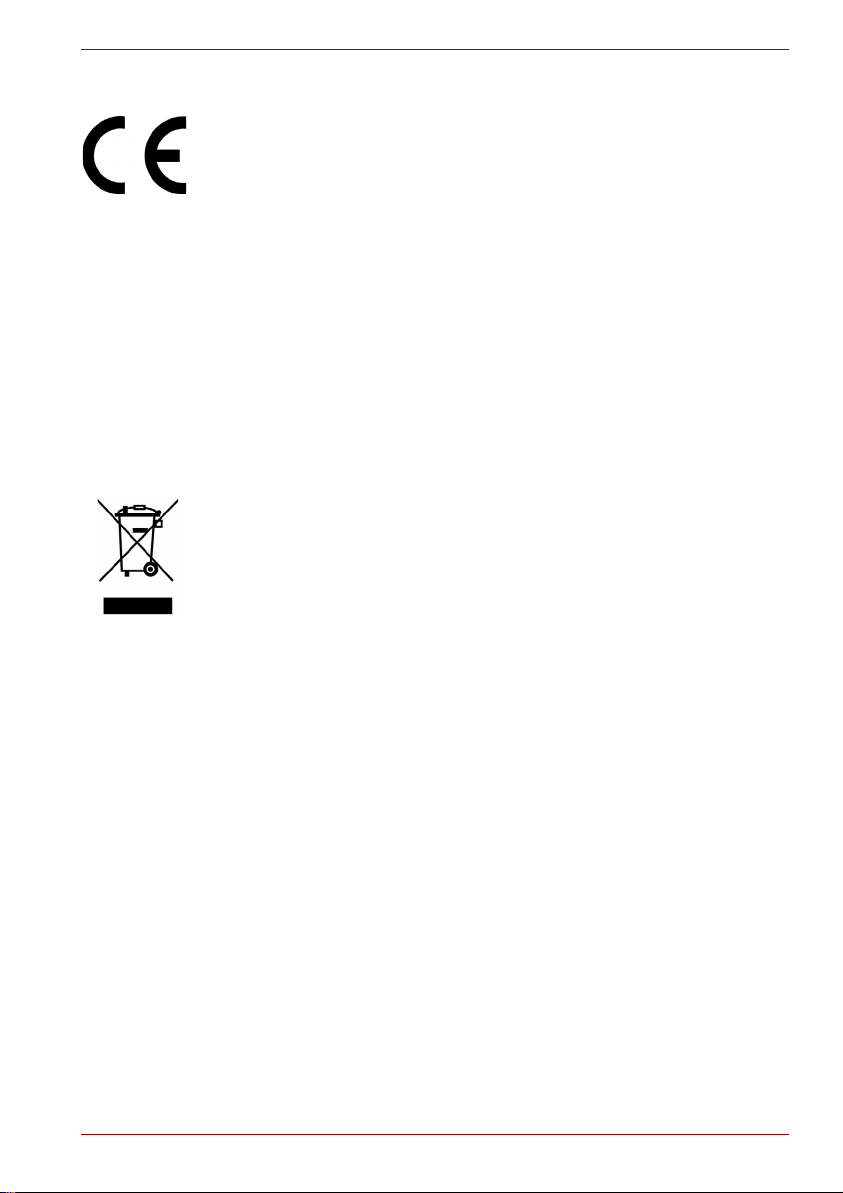
NB Série 100
Déclaration européenne de conformité
Ce produit et, le cas échéant, ses accessoires portent la marque « CE » et
respecte les normes européennes harmonisées qui figurent dans liste de la
directive Basse tension 2006/95/EC, la directive CEM 2004/108/EC et/ou la
directive ETRT 1999/5/EC.
Responsable de l’homologation CE :Toshiba Europe GmbH,
Hammfelddamm 8, 41460 Neuss, Allemagne.
Fabricant :Toshiba Corporation, 1-1 Shibaura 1-chome, Minato-ku, Tokyo,
105-8001, Japon.
La déclaration CE officielle de l'Union Européenne est disponible sur la
page Internet suivante : http://epps.toshiba-teg.com.
Les informations ci-après concernent uniquement les pays
membres de l'Union européenne :
Mise au rebut des produits
Le symbole de poubelle barrée indique que les produits ne doivent pas être
jetés avec les ordures ménagères. Les piles et les accumulateurs peuvent
être éliminés en même temps que le produit. Ces éléments seront ensuite
séparés dans les centres de recyclage.
La barre noire indique que le produit a été mis sur le marché après
le 13 août 2005.
En participant à la collecte sélective des produits et des piles, vous
participerez au rejet responsable des produits et des piles, ce qui
nous aidera à éviter les conséquences négatives sur l'environnement
et la santé humaine.
Pour plus d'informations sur les programmes de collecte et de
recyclage disponibles dans votre pays, consultez notre site Web
(http://eu.computers.toshiba-europe.com), contactez votre mairie
ou le magasin dans lequel vous avez acheté le produit.
Manuel de l'utilisateur ii
Page 4
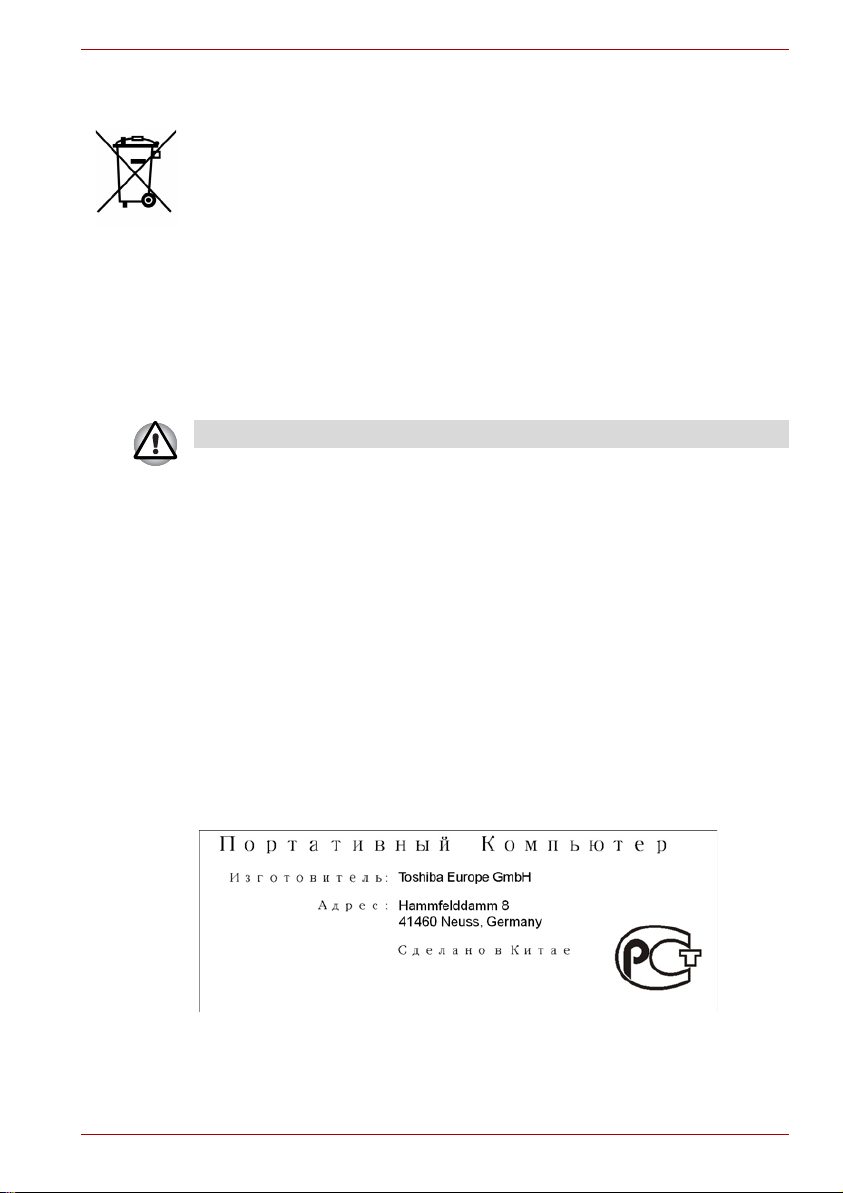
Mise au rebut des batteries et/ou accumulateurs
Le symbole de poubelle barrée indique que les batteries et/ou les
accumulateurs ne doivent pas être jetés avec les ordures ménagères.
Si la batterie ou l'accumulateur contient plus de plomb (Pb), de mercure
(Hg) et/ou de cadmium (Cd) que préconisé dans la directive sur les
batteries (2006/66/EC), les symboles chimiques du plomb (Pb), du
Pb, Hg,Cd
mercure (Hg) et/ou du cadmium (Cd) s'affichent en dessous du symbole
de poubelle barrée.
En respectant la mise au rebut séparée des batteries, vous réduisez
les risques d'impact écologiques et sanitaires.
Pour plus d'informations sur les programmes de collecte et de
recyclage disponibles dans votre pays, consultez notre site Web
(http://eu.computers.toshiba-europe.com), contactez votre mairie
ou le magasin dans lequel vous avez acheté le produit.
La présence du symbole varie selon le pays et la zone d'achat.
Mise au rebut de l'ordinateur et de ses batteries
■ Si vous devez mettre l'ordinateur au rebut, prenez connaissance des
lois et règlements en vigueur. Pour plus d'informations, contactez
votre administration locale.
■ L'ordinateur contient des batteries rechargeables. Lors d'un usage
prolongé, les batteries perdent leur capacité de rétention de la charge
et doivent être remplacées. Dans certaines collectivités locales, il peut
être illégal de mettre les batteries dans une poubelle ordinaire.
■ Veuillez penser à l'environnement. Consultez les autorités locales pour
plus de détails sur les possibilités de recyclage des anciennes
batteries ou les sites de rejet.
NB Série 100
GOST
Manuel de l'utilisateur iii
Page 5
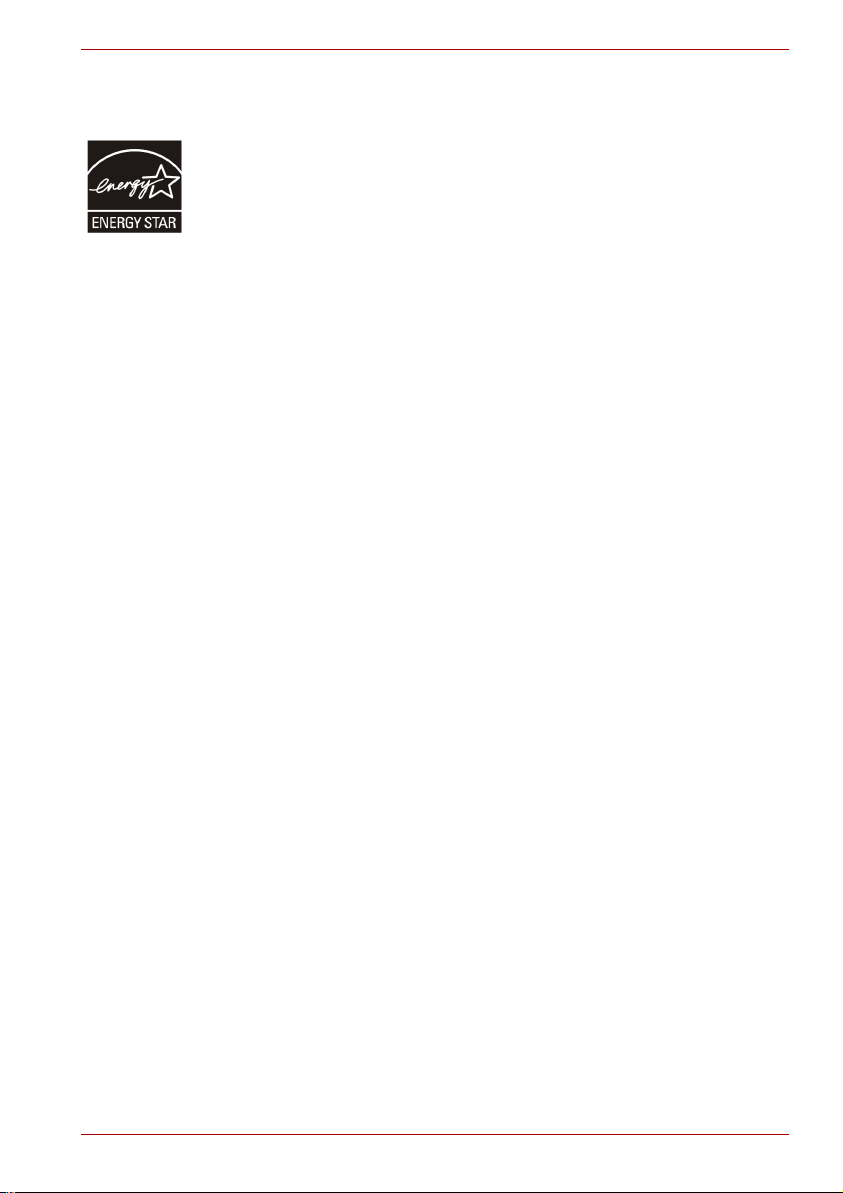
NB Série 100
Programme ENERGY STAR
Votre modèle d'ordinateur est peut-être conforme à la norme ENERGY
®
STAR
. Tout modèle conforme comporte le logo ENERGY STAR et les
informations suivantes s'appliquent.
TOSHIBA est partenaire du programme ENERGY STAR
a été conçu pour satisfaire aux nouvelles directives ENERGY STAR
termes d'efficacité énergétique. Votre ordinateur a été configuré de façon
à établir un compromis entre la stabilité du système d'exploitation,
les performances et la consommation.
Pour conserver l'énergie, votre ordinateur doit activer le mode Veille
à basse consommation, ce qui arrête le système et son écran au bout
de 15 minutes d'inactivité lorsque l'appareil est branché sur le secteur.
TOSHIBA recommande de conserver ce paramètre d'économie d'énergie,
de façon à optimiser la consommation de votre ordinateur. Vous pouvez
réactiver l'ordinateur en appuyant sur son bouton d'alimentation.
Les produits labellisés ENERGY STAR® limitent les émissions de gaz
à effet de serre en satisfaisant aux directives relatives à l'efficacité
énergétique de l'EPA (USA) et de la Commission européenne. Selon l'EPA,
un ordinateur conforme aux nouvelles spécifications ENERGY STAR
consomme 20 % à 50 % moins d'énergie, selon la façon dont il est utilisé.
Pour de plus amples informations sur le programme ENERGY STAR
consultez le site http://www.eu-energystar.org ou
http://www.energystar.gov.
®
®
Cet ordinateur
®
en
®
®
,
Manuel de l'utilisateur iv
Page 6

Table des matières
Chapitre 1 Introduction
Liste de vérification de l’équipement . . . . . . . . . . . . . . . . . . . . . . . . . 1-1
Caractéristiques . . . . . . . . . . . . . . . . . . . . . . . . . . . . . . . . . . . . . . . . . . 1-2
Fonctions spéciales . . . . . . . . . . . . . . . . . . . . . . . . . . . . . . . . . . . . . . . 1-6
Utilitaires . . . . . . . . . . . . . . . . . . . . . . . . . . . . . . . . . . . . . . . . . . . . . . . . 1-7
Options . . . . . . . . . . . . . . . . . . . . . . . . . . . . . . . . . . . . . . . . . . . . . . . . . 1-8
Chapitre 2 Présentation
Vue avant (écran fermé). . . . . . . . . . . . . . . . . . . . . . . . . . . . . . . . . . . . 2-1
Vue de gauche . . . . . . . . . . . . . . . . . . . . . . . . . . . . . . . . . . . . . . . . . . . 2-2
Vue de droite. . . . . . . . . . . . . . . . . . . . . . . . . . . . . . . . . . . . . . . . . . . . . 2-3
Vue arrière. . . . . . . . . . . . . . . . . . . . . . . . . . . . . . . . . . . . . . . . . . . . . . . 2-4
Vue de dessous . . . . . . . . . . . . . . . . . . . . . . . . . . . . . . . . . . . . . . . . . . 2-5
Vue avant, écran ouvert. . . . . . . . . . . . . . . . . . . . . . . . . . . . . . . . . . . . 2-6
Voyants système. . . . . . . . . . . . . . . . . . . . . . . . . . . . . . . . . . . . . . . . . . 2-8
Adaptateur secteur. . . . . . . . . . . . . . . . . . . . . . . . . . . . . . . . . . . . . . . . 2-9
NB 100 Series
Chapitre 3 Prise en main
Connexion de l'adaptateur secteur. . . . . . . . . . . . . . . . . . . . . . . . . . . 3-2
Ouverture de l'écran. . . . . . . . . . . . . . . . . . . . . . . . . . . . . . . . . . . . . . . 3-5
Mise sous tension . . . . . . . . . . . . . . . . . . . . . . . . . . . . . . . . . . . . . . . . 3-6
Première mise en service . . . . . . . . . . . . . . . . . . . . . . . . . . . . . . . . . . 3-6
Mise hors tension. . . . . . . . . . . . . . . . . . . . . . . . . . . . . . . . . . . . . . . . . 3-6
Redémarrage de l’ordinateur. . . . . . . . . . . . . . . . . . . . . . . . . . . . . . . 3-10
Options de récupération du système . . . . . . . . . . . . . . . . . . . . . . . . 3-10
Chapitre 4 Concepts de base
Utilisation de TouchPad. . . . . . . . . . . . . . . . . . . . . . . . . . . . . . . . . . . . 4-1
TOSHIBA Disc Creator . . . . . . . . . . . . . . . . . . . . . . . . . . . . . . . . . . . . . 4-2
Utilisation de la caméra Web. . . . . . . . . . . . . . . . . . . . . . . . . . . . . . . . 4-4
Utilisation du microphone . . . . . . . . . . . . . . . . . . . . . . . . . . . . . . . . . . 4-6
Communication sans fil. . . . . . . . . . . . . . . . . . . . . . . . . . . . . . . . . . . . 4-6
LAN . . . . . . . . . . . . . . . . . . . . . . . . . . . . . . . . . . . . . . . . . . . . . . . . . . . . 4-8
Nettoyage de l’ordinateur . . . . . . . . . . . . . . . . . . . . . . . . . . . . . . . . . . 4-9
User’s Manual v
Page 7

Déplacement de l’ordinateur . . . . . . . . . . . . . . . . . . . . . . . . . . . . . . . 4-10
Refroidissement . . . . . . . . . . . . . . . . . . . . . . . . . . . . . . . . . . . . . . . . . 4-10
Chapitre 5 Le clavier
Touches de machine à écrire. . . . . . . . . . . . . . . . . . . . . . . . . . . . . . . . 5-1
Touches de fonction : F1 à F12 . . . . . . . . . . . . . . . . . . . . . . . . . . . . . . 5-2
Touches de configuration : Combinaisons avec la touche Fn. . . . . 5-2
Touches Windows spécifiques . . . . . . . . . . . . . . . . . . . . . . . . . . . . . . 5-5
Bloc numérique intégré . . . . . . . . . . . . . . . . . . . . . . . . . . . . . . . . . . . . 5-5
Production de caractères ASCII . . . . . . . . . . . . . . . . . . . . . . . . . . . . . 5-7
Chapitre 6 Alimentation et modes de mise sous tension
Conditions d'alimentation . . . . . . . . . . . . . . . . . . . . . . . . . . . . . . . . . . 6-1
Voyants d'alimentation. . . . . . . . . . . . . . . . . . . . . . . . . . . . . . . . . . . . . 6-2
Types de batterie . . . . . . . . . . . . . . . . . . . . . . . . . . . . . . . . . . . . . . . . . 6-3
Batterie RTC . . . . . . . . . . . . . . . . . . . . . . . . . . . . . . . . . . . . . . . . . . . . . 6-4
Entretien et utilisation de la batterie principale. . . . . . . . . . . . . . . . . 6-4
Remplacement de la batterie principale. . . . . . . . . . . . . . . . . . . . . . . 6-8
Protection par mot de passe . . . . . . . . . . . . . . . . . . . . . . . . . . . . . . . 6-11
Modes de mise sous tension. . . . . . . . . . . . . . . . . . . . . . . . . . . . . . . 6-11
Chapitre 7 Configuration du BIOS et mots de passe
Accéder au menu de configuration du BIOS . . . . . . . . . . . . . . . . . . . 7-1
Chapitre 8 Périphériques optionnels
Emplacement Bridge media . . . . . . . . . . . . . . . . . . . . . . . . . . . . . . . . 8-1
Extensions mémoire . . . . . . . . . . . . . . . . . . . . . . . . . . . . . . . . . . . . . . 8-4
Carte SIM . . . . . . . . . . . . . . . . . . . . . . . . . . . . . . . . . . . . . . . . . . . . . . . . 8-7
Adaptateur secteur supplémentaire . . . . . . . . . . . . . . . . . . . . . . . . . . 8-8
Kit lecteur de disquettes USB . . . . . . . . . . . . . . . . . . . . . . . . . . . . . . . 8-8
Ecran externe . . . . . . . . . . . . . . . . . . . . . . . . . . . . . . . . . . . . . . . . . . . . 8-8
Prise de sécurité. . . . . . . . . . . . . . . . . . . . . . . . . . . . . . . . . . . . . . . . . . 8-9
NB 100 Series
Chapitre 9 Résolution des incidents
Procédure de résolution des problèmes . . . . . . . . . . . . . . . . . . . . . . 9-1
Liste de vérification du matériel et du système. . . . . . . . . . . . . . . . . 9-3
Assistance TOSHIBA . . . . . . . . . . . . . . . . . . . . . . . . . . . . . . . . . . . . . 9-14
Chapitre 10 Responsabilités
UC<Default Font>*8 . . . . . . . . . . . . . . . . . . . . . . . . . . . . . . . . . . . . . 10-1
Mémoire (système)*8 . . . . . . . . . . . . . . . . . . . . . . . . . . . . . . . . . . . . . 10-2
Autonomie*8 . . . . . . . . . . . . . . . . . . . . . . . . . . . . . . . . . . . . . . . . . . . . 10-2
Capacité du disque dur*8. . . . . . . . . . . . . . . . . . . . . . . . . . . . . . . . . . 10-3
LCD*8. . . . . . . . . . . . . . . . . . . . . . . . . . . . . . . . . . . . . . . . . . . . . . . . . . 10-3
Responsabilité relative aux performances
du processeur graphique*8 . . . . . . . . . . . . . . . . . . . . . . . . . . . . . . . . 10-3
LAN sans fil*8 . . . . . . . . . . . . . . . . . . . . . . . . . . . . . . . . . . . . . . . . . . . 10-3
User’s Manual vi
Page 8

Icônes sans correspondances*8. . . . . . . . . . . . . . . . . . . . . . . . . . . . 10-3
Protection contre la copie . . . . . . . . . . . . . . . . . . . . . . . . . . . . . . . . . 10-3
Veille et charge USB . . . . . . . . . . . . . . . . . . . . . . . . . . . . . . . . . . . . . . 10-4
Annexe A Spécifications techniques
Annexe B Contrôleur d'écran
Annexe C LAN sans fil
Annexe D Cordons et connecteurs
Annexe E Procédure à suivre en cas de vol
Glossaire
Index
NB 100 Series
User’s Manual vii
Page 9

Préface
Merci d’avoir choisi un ordinateur NB Série 100. Cet ordinateur portable
léger et puissant a été conçu pour vous faire bénéficier de nombreuses
années d'informatique en toute confiance.
Le présent manuel vous fournit toutes les informations dont vous avez
besoin pour utiliser votre NB Série 100 ordinateur. Il donne également
des conseils sur la configuration de l'ordinateur et sur l'exécution des
opérations de base. Il indique également comment utiliser les
périphériques en option et détecter ou résoudre d'éventuels incidents.
Si vous êtes un nouveau venu dans le monde de l'informatique ou des
ordinateurs portables, commencez par lire les chapitres Introduction et
Présentation afin de vous familiariser avec les fonctions, composants et
accessoires de votre ordinateur. Lisez ensuite le chapitre Prise en main
pour obtenir des instructions détaillées sur l’utilisation de votre ordinateur.
En revanche, si vous êtes un utilisateur confirmé, poursuivez la lecture de
cette préface afin de prendre connaissance de la structure de ce manuel,
puis parcourez le manuel pour vous familiariser avec son contenu. Lisez la
section Fonctions spéciales de l'Introduction, pour découvrir les
fonctionnalités qui ne vous sont pas familières ou qui sont propres à votre
ordinateur et lisez attentivement Configuration du BIOS et mots de passe.
Si vous devez installer une carte SIM, ou connecter des périphériques
externes tels qu'une imprimante, lisez le chapitre 8,Périphériques
optionnels.
NB Série 100
Sommaire
Ce manuel comporte les chapitres, annexes, glossaire et index suivants.
Le chapitre 1, Introduction, présente les fonctions de l’ordinateur,
ses capacités et ses options.
Le chapitre 2, Présentation, décrit les différents composants de l’ordinateur
et explique brièvement leur fonctionnement.
Le chapitre 3, Prise en main, explique rapidement comment mettre
en service votre ordinateur.
Le chapitre 4, Concepts de base, inclut des conseils sur l'entretien
de l'ordinateur et sur l'utilisation de TouchPad, de la caméra Web,
du microphone, des communications sans fil et du LAN.
Manuel de l'utilisateur viii
Page 10

Le chapitre 5, Le clavier, décrit les fonctions propres au clavier, y compris
le pavé numérique et les touches d’accès direct.
Le chapitre 6, Alimentation et modes de mise sous tension, présente les
sources d’alimentation de l’ordinateur ainsi que les fonctions d’économie
d’énergie.
Le chapitre 7, Configuration du BIOS et mots de passe, explique comment
configurer l'ordinateur avec le programme BIOS Setup. Il explique
également comment définir des mots de passe.
Le chapitre 8, Périphériques optionnels, présente les différents
périphériques pouvant être ajoutés à votre ordinateur.
Le chapitre 9, Résolution des incidents, explique comment effectuer des
tests de et fournit des recommandations au cas où l’ordinateur
fonctionnerait de manière anormale.
Le chapitre 10, Responsabilités, comporte des notes légales de bas de
page relatives à votre ordinateur.
Les Appendixes fournissent des informations relatives aux
caractéristiques techniques de votre ordinateur.
Le Glossaire définit des termes d’informatique générale et répertorie sous
forme de liste les abréviations et acronymes utilisés dans ce manuel.
L’Index permet d’accéder rapidement aux informations contenues
dans ce manuel.
Conventions
Le présent manuel utilise les formats ci-après pour décrire, identifier
et mettre en évidence les termes et les procédures.
NB Série 100
Abréviations
La première fois qu’elles apparaissent dans le texte et pour des raisons
de clarté, les abréviations sont suivies de leur définition entre parenthèses.
Par exemple : Read Only Memory (ROM). Les acronymes sont définis
dans le chapitre Glossaire.
Icônes
Les icônes identifient les ports, les boutons et autres parties de votre
ordinateur. Le panneau de voyants utilise également des icônes pour
identifier les composants sur lesquels il fournit des indications.
Touches
Les touches du clavier servent à effectuer un grand nombre d'opérations.
Une police spécifique permet de les identifier rapidement. Elles sont
présentées sous forme de symboles, telles qu'elles apparaissent sur
votre clavier. Par exemple, Entrée identifie la touche Entrée.
Manuel de l'utilisateur ix
Page 11

Combinaisons de touches
Certaines opérations nécessitent d'appuyer simultanément sur deux ou
plusieurs touches. Ces opérations sont généralement présentées sous la
forme des deux touches à utiliser simultanément, séparées par le signe
plus (+). Par exemple, Ctrl + C signifie que vous devez maintenir enfoncée
la touche Ctrl et appuyer en même temps sur C. En cas d'utilisation de
trois touches, maintenez enfoncées les deux premières et appuyez sur
la troisième.
NB Série 100
ABC Lorsqu’une procédure nécessite une action telle que cliquer
sur une icône ou saisir du texte, le nom de l’icône ou le texte
à saisir est représenté en utilisant la police représentée
à gauche.
Écran
ABC Les noms de fenêtres ou les icônes ou le texte généré
par l'ordinateur apparaissant à l'écran sont représentés
en utilisant la police ci-contre.
Messages
Les messages présentés dans ce manuel fournissent des informations
importantes et sont destinés à attirer votre attention sur un point important.
Vous distinguerez deux types de message :
Attention ! Ces messages vous mettent en garde contre une utilisation
ou une manipulation incorrecte de votre ordinateur risquant d'engendrer
la perte de données ou d'endommager votre matériel.
Prière de lire les messages. Les remarques sont constituées de
conseils ou d’avertissements qui permettent d'utiliser votre matériel
de manière optimale.
Indique une situation potentiellement dangereuse, pouvant entraîner la
mort ou des blessures graves si vous ne respectez pas les instructions.
Manuel de l'utilisateur x
Page 12

Précautions générales
Les ordinateurs TOSHIBA ont été conçus pour assurer une sécurité
maximale, minimiser les tensions et supporter les rigueurs de l'informatique
nomade. Cependant, certaines précautions doivent être prises pour éviter
les risques de blessures ou de dommages.
Lisez attentivement les précautions générales ci-dessous et respectez
les avertissements mentionnés dans le présent manuel.
Ventilation appropriée
■ Veillez à toujours assurer une ventilation adéquate à l'ordinateur et
à l'adaptateur secteur, et à les protéger de toute surchauffe lorsque
l'ordinateur fonctionne ou lorsque l'adaptateur est branché sur une
prise de courant (même si l'ordinateur est en veille). Respectez
toujours les principes suivants :
■ Ne couvrez jamais l'ordinateur ou l'adaptateur secteur et n'y
déposez aucun objet.
■ Ne placez jamais l'ordinateur ou l'adaptateur secteur à proximité
d'une source de chaleur telle qu'une couverture électrique ou
un radiateur.
■ Ne couvrez ou ne bouchez jamais les aérations, y compris celle
située à la base de l'ordinateur.
■ Utilisez toujours l'ordinateur sur une surface dure. L'utilisation de
l'ordinateur sur un tapis ou une autre matière souple ou molle
peut boucher les aérations.
■ Ménagez de l'espace autour de votre ordinateur.
■ La surchauffe de l'ordinateur ou de l'adaptateur secteur peut provoquer
une panne, des dommages à l'ordinateur ou à l'adaptateur, ou un
incendie, et entraîner des blessures graves.
NB Série 100
Manuel de l'utilisateur xi
Page 13
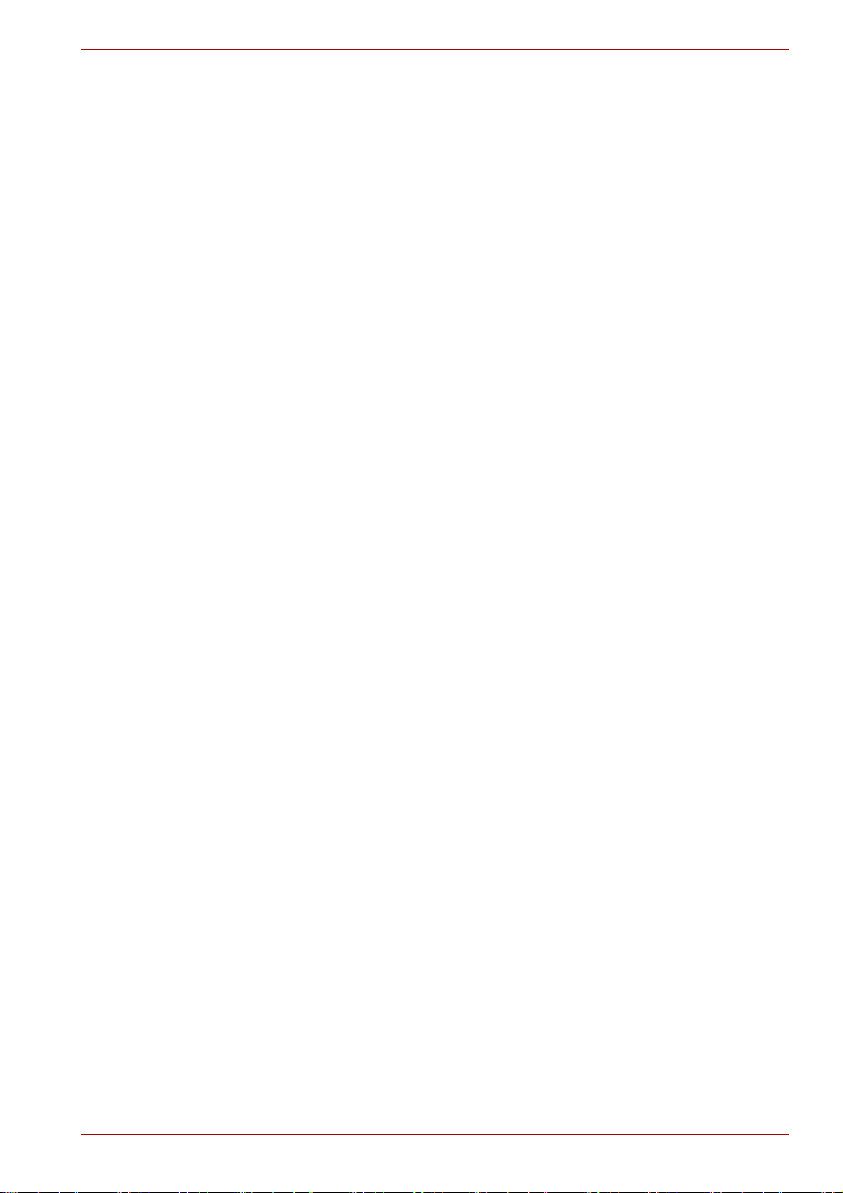
Création d’un environnement de travail convivial
Installez l'ordinateur sur un support plat suffisamment large pour recevoir
ce dernier, ainsi que tous les périphériques requis, telle une imprimante.
Conservez un espace suffisant autour de l'ordinateur et des autres
équipements, afin de garantir une bonne ventilation Sinon, il risque
de surchauffer.
Pour que votre ordinateur continue de fonctionner dans des conditions
optimales, veillez à ce que :
■ poussières, moisissures et rayons directs du soleil ;
■ aucun équipement générant un champ magnétique important, tel que
des haut-parleurs stéréo (autres que ceux reliés à l’ordinateur), ne soit
installé à proximité ;
■ la température ou le niveau d'humidité au sein de votre environnement
de travail ne change pas brusquement, notamment lorsque vous êtes
à proximité d'un ventilateur à air conditionné ou d'un radiateur ;
■ votre environnement de travail ne soit soumis à aucune température
extrême, ni à l'humidité ;
■ aucun produit chimique corrosif ou liquide n'y soit renversé.
Traumatismes liés au stress
Lisez avec attention le Manuel des instructions de sécurité. Ce manuel
comporte des informations sur la prévention du stress, pour vos mains
et poignets, pouvant résulter d'une utilisation intensive du clavier.
NB Série 100
Température externe de l’ordinateur
■ Evitez tout contact physique prolongé avec l'ordinateur. Si l'ordinateur
est utilisé pendant de longues périodes, sa surface peut devenir très
chaude. Vous pouvez ne pas sentir la chaleur au toucher, mais le fait de
rester en contact physique avec l'ordinateur pendant un certain temps
(si vous posez l'ordinateur sur vos cuisses ou si vous laissez vos mains
sur le repose-mains, par exemple) peut occasionner des brûlures
superficielles.
■ De même, lorsque l'ordinateur a été utilisé pendant une période
prolongée, évitez tout contact direct avec la plaque en métal des ports
d'E/S. Cette plaque peut devenir très chaude.
■ La surface de l'adaptateur secteur peut devenir très chaude, ce qui
n'indique pas un dysfonctionnement. Si vous devez transporter
l'adaptateur secteur, débranchez-le et laissez-le refroidir un moment.
■ Ne déposez pas l'adaptateur secteur sur une matière sensible à la
chaleur, cela pourrait l'endommager.
Manuel de l'utilisateur xii
Page 14
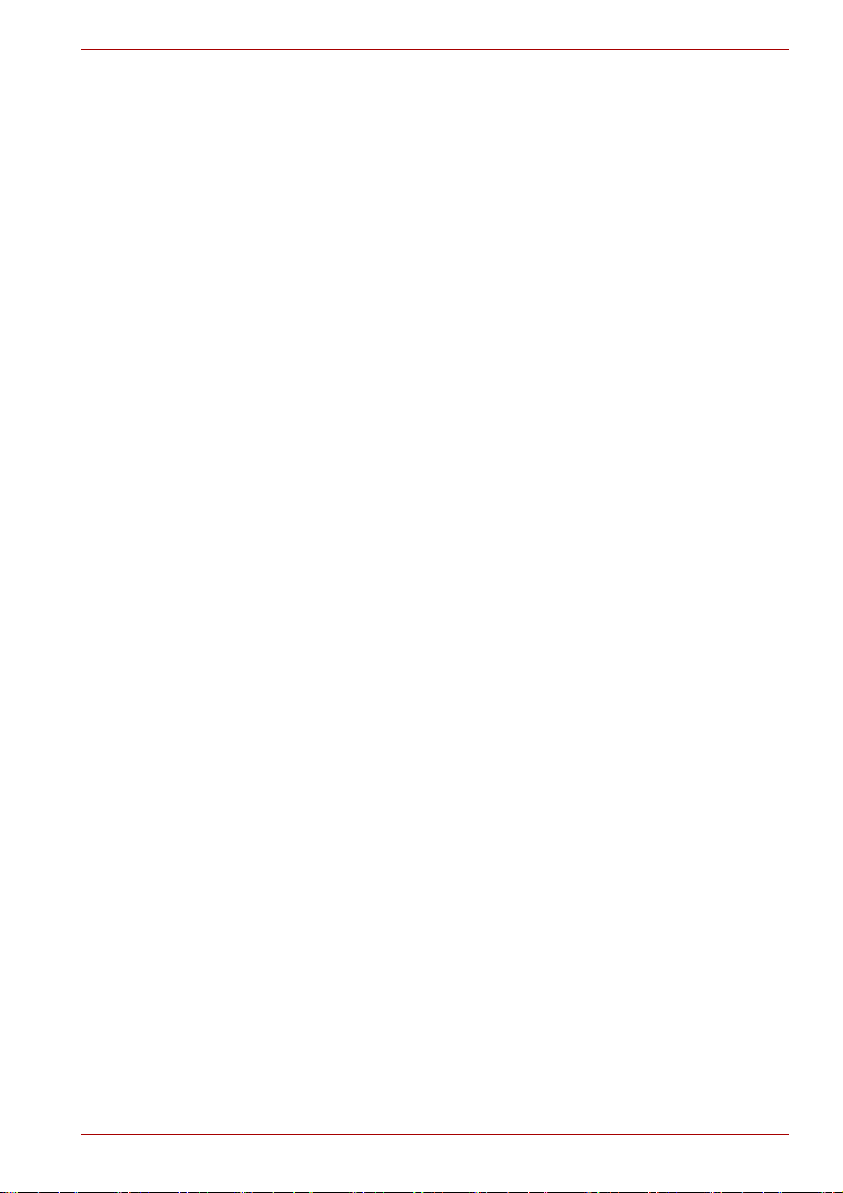
NB Série 100
Pressions et impacts
L’ordinateur ne doit subir aucune forte pression ni aucun choc violent. Les
pressions et chocs extrêmes peuvent endommager les composants de
l’ordinateur ou entraîner des dysfonctionnements.
Téléphones mobiles
L'utilisation de téléphones portables peut causer des interférences avec le
système audio. Les autres fonctions de l'ordinateur ne sont pas affectées,
mais il est recommandé de ne pas utiliser un téléphone mobile à moins
de 30 cm de l'ordinateur.
Manuel d’instructions pour votre sécurité et votre confort
Toutes les informations importantes sur l'utilisation sûre et correcte de
l'ordinateur sont décrites dans le Manuel d’instruction pour votre sécurité
et votre confort, livré avec l'ordinateur.
Il est fortement recommandé de le parcourir avant d'utiliser l'ordinateur.
Manuel de l'utilisateur xiii
Page 15

Introduction
Ce chapitre présente les fonctions, options et accessoires de votre
ordinateur. Il comporte également une liste de vérification de l’équipement.
Certaines fonctions décrites dans ce manuel risquent de ne pas
fonctionner correctement si vous utilisez un système d'exploitation autre
que celui installé par TOSHIBA.
Liste de vérification de l’équipement
Déballez soigneusement l'ordinateur. Conservez le carton et l'emballage
pour une utilisation ultérieure.
Matériel
Assurez-vous que tous les éléments suivants sont présents :
■ NB Série 100 Ordinateur personnel portable
■ Adaptateur secteur universel et cordon d'alimentation
■ Batterie (pré-installée sur certains modèles)
Introduction
Chapitre 1
Logiciels
Windows XP Edition Familiale Service Pack 3
Les logiciels suivants sont préinstallés :
®
■ Microsoft
■ Pilote Bluetooth (disponible uniquement sur les modèles Bluetooth)
■ Pilote LAN
■ Pilote du périphérique de pointage
■ Pilote de LAN sans fil (modèles équipés d'une carte LAN sans fil)
■ TOSHIBA DVD PLAYER
■ TOSHIBA ConfigFree
■ TOSHIBA Disc Creator
■ TOSHIBA 3G RF Power Control Utility (modèles 3G uniquement)
■ Manuel de l'utilisateur TOSHIBA ;
Manuel de l'utilisateur 1-1
Windows XP Edition Familiale
Page 16

Documentation
■ Manuel de l'utilisateur NB Série 100 TOSHIBA
■ Guide de démarrage rapide NB Série 100 TOSHIBA
■ Manuel d’instructions pour votre sécurité et votre confort
■ Informations sur la garantie
Si l'un de ces éléments manque ou est endommagé, contactez votre
revendeur immédiatement.
Caractéristiques
Cet ordinateur dispose des caractéristiques et des avantages suivants :
Processeur
Intégré Votre ordinateur est équipé d'un processeur dont
UC*8
Pour plus d'informations sur les réseaux sans fil, consultez la section
Responsabilités du chapitre 10, ou cliquez sur *1 ci-dessus.
Introduction
le type varie en fonction du modèle. Pour
connaître le type de processeur inclus dans votre
modèle, cliquez sur Démarrer Panneau de
configuration Performances et
Maintenance Système.
Mémoire
Emplacements Des modules mémoire PC2-5300/ PC6400 de
512 Mo ou de 1 Go peuvent être installés dans
l'emplacement mémoire de tous les modèles :
Modèle avec jeu de composants Mobile Intel
945GSE Express
La taille maximale de la mémoire système et sa
vitesse dépendent du modèle que vous avez
acheté. La taille réelle de la mémoire utilisable
sera inférieure à celle des modules mémoire
installés.
Les modules mémoire PC2-6400/PC2-5300 fonctionnent à la même
vitesse que les modules PC2-4200 sur le jeu de composants
Express.
Manuel de l'utilisateur 1-2
945GSE
®
Page 17
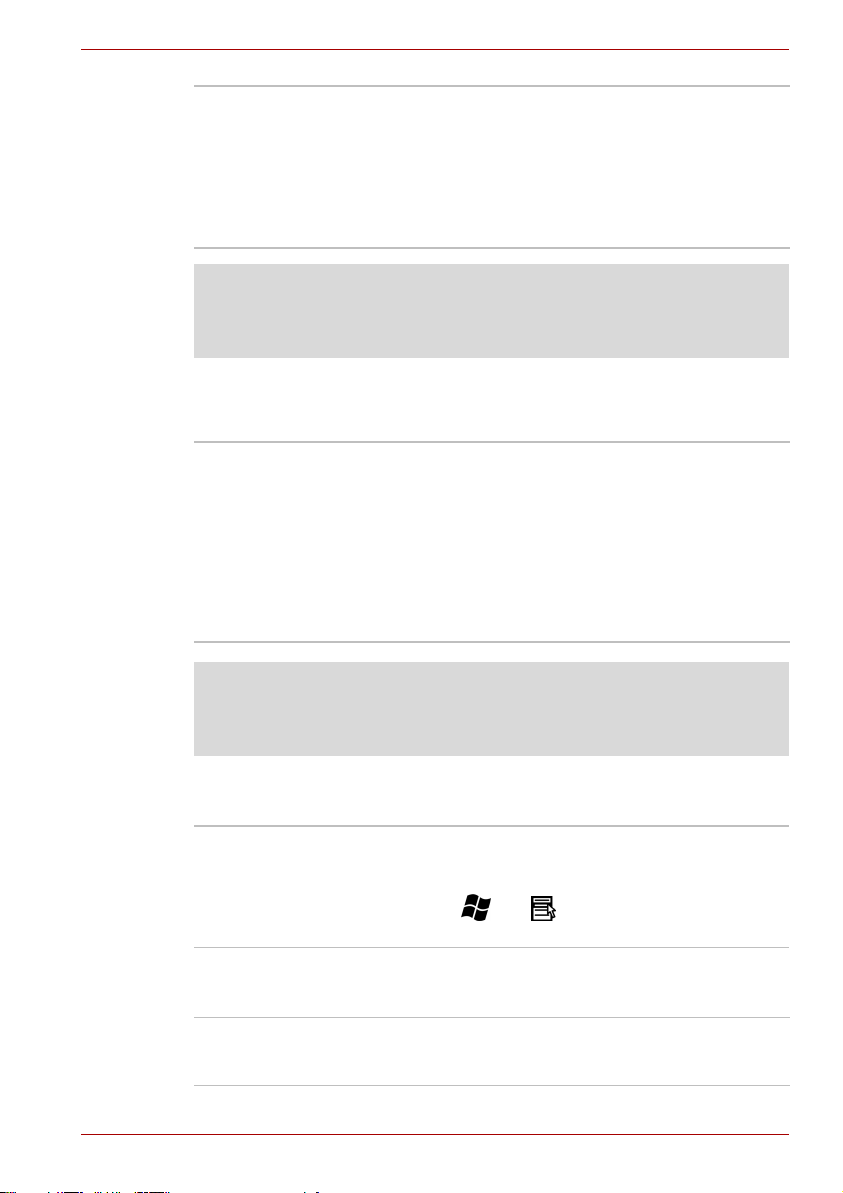
RAM vidéo Selon le modèle acheté.
Mémoire (système)*8
Pour plus d'informations sur les remarques légales relatives à la mémoire
embarquée, consultez la section Responsabilités du chapitre 10, ou
cliquez sur *2 ci-dessus.
Disques
Disque dur (DD) L'ordinateur dispose d'un ou de deux disques
Introduction
Modèle avec jeu de composants Mobile Intel
®
945GSE Express
La mémoire vidéo occupe une partie de la
mémoire principale. Sa proportion est
déterminée par la technologie de mémoire
Dynamic Video.
durs de 2,5 pouces pour le stockage permanent
des données et des logiciels (selon le modèle
que vous avez acheté). La taille de ce disque est
de :
■ 120 Go
■ Un disque dur de 160 Go ou des lecteurs à
état solide supplémentaires pourront être
ajoutés.
Capacité du disque dur*8
Pour plus d'informations sur les remarques légales relatives à la capacité
du disque dur, consultez la section Responsabilités du chapitre 10, ou
cliquez sur *4 ci-dessus.
Clavier
Intégré Clavier 80 touches, compatible avec les claviers
étendus d’IBM
un bloc de contrôle du curseur et les
touches et . Voir le chapitre 5,
Le clavier, pour plus de détails.
®
, comporte un pavé numérique,
Périphérique de pointage
Intégré TouchPad, et ses boutons de contrôle situés sur
le repose-mains, permet de contrôler le
déplacement du curseur.
Manuel de l'utilisateur 1-3
Page 18

Alimentation
Batterie L'ordinateur est alimenté par une batterie
Autonomie*8
Pour plus d'informations sur les remarques légales relatives à l'autonomie
de la batterie, consultez la section Responsabilités du chapitre 10, ou
cliquez sur *3 ci-dessus.
Batterie RTC La batterie interne alimente l’horloge temps réel
Adaptateur secteur L'adaptateur secteur universel alimente le
Ports
Casque Permet de connecter un casque stéréo.
Microphone Permet de connecter un microphone.
Ecran externe 15 broches, port VGA analogique.
Ports USB (USB 2.0) Trois ports USB autorisent la connexion en
Introduction
rechargeable au lithium ion.
(RTC) et la fonction calendrier.
système et recharge les batteries lorsqu'elles
sont vides. Cet adaptateur est livré avec un
cordon d'alimentation indépendant. Il permet
de convertir les tensions comprises entre
100 et 240 V.
chaîne de périphériques USB à votre ordinateur.
Les ports USB repérés par l'icône ( ) sont dotés
de fonctions de mise en veille et de charge.
Emplacements
Emplacement Bridge
media
Emplacement pour
carte SIM
Manuel de l'utilisateur 1-4
Cet emplacement permet de transférer facilement
des données à partir de périphériques, tels
que des caméras numériques et des assistants
personnels, qui ont recours à de la mémoire
flash (cartes mémoire SD/MS/MS Pro).
Reportez-vous au chapitre 8, Périphériques
optionnels, pour plus de détails.
Cet emplacement permet d'insérer une carte
SIM pour étendre les fonctionnalités de
l'ordinateur.
Reportez-vous au chapitre 8, Périphériques
optionnels, pour plus de détails.
(Modèles sélectionnés uniquement)
Page 19
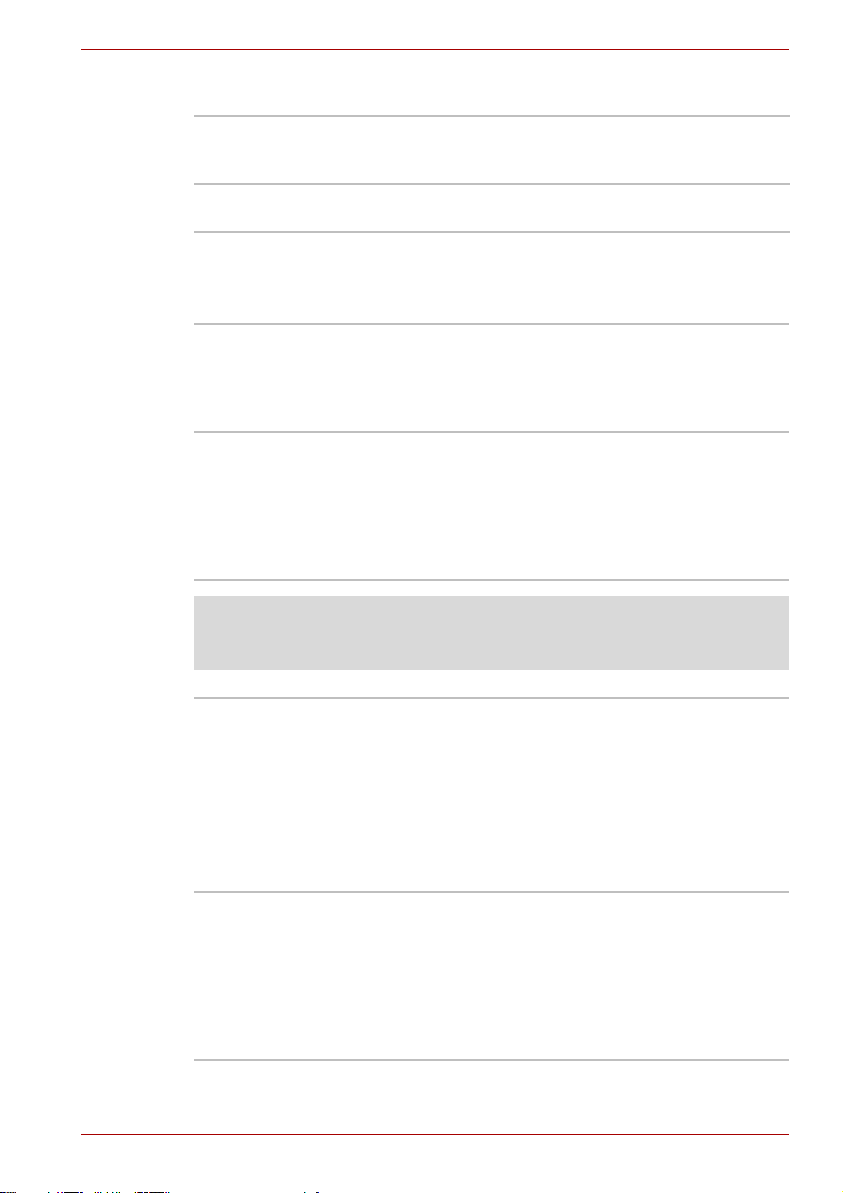
Multimédia
Camera Web Cette camera Web intégrée permet d'enregistrer/
Système audio Le système audio inclut un haut-parleur interne
Communications
Introduction
envoyer des vidéos ou des images fixes.
(Modèles sélectionnés uniquement)
et des prises casque et micro.
LAN L’ordinateur est équipé d'une carte LAN qui
prend en charge Ethernet LAN (10 Mbits/s,
10BASE-T) de façon standard et Fast Ethernet
LAN (100 Mbits/s, 100BASE-Tx). Il est installé en
usine dans certains pays.
LAN sans fil Les modèles d'ordinateur de cette série sont
équipés d'un module LAN sans fil compatible
avec les systèmes LAN reposant sur la
technologie radio d'étalement du spectre en
séquence directe/Multiplexage en fréquence
orthogonale et conforme à la norme
IEEE 802.11.
LAN sans fil*8
Pour plus d'informations sur les réseaux sans fil, consultez la section
Responsabilités du chapitre 10, ou cliquez sur *7 ci-dessus.
WAN sans fil Certains ordinateurs de cette série sont équipés
d'une fonction WAN sans fil. Le WAN sans fil
offre un service de données haut débit
(généralement supérieur à plusieurs centaines
de Kbits/s) De plus, le service WAN permet la
transmission simultanée des messages audio
(conversation téléphonique) et des messages de
données (e-mails, messagerie instantanée, etc.)
(Modèles sélectionnés uniquement)
-Bluetooth Certains ordinateurs de cette série sont équipés
des fonctions Bluetooth. La technologie sans fil
Bluetooth
TM
permet d'échanger sans câble des
données entre des ordinateurs et des
périphériques (par exemple, des imprimantes).
Bluetooth
TM
permet de bénéficier de
communications sans fil rapides, fiables et sûres
à courte distance.
Manuel de l'utilisateur 1-5
Page 20

Sécurité
Prise de sécurité Permet d'installer un verrou de sécurité pour
Fonctions spéciales
Les fonctions suivantes sont soit des fonctions spécifiques aux ordinateurs
TOSHIBA, soit des fonctions évoluées qui simplifient leur utilisation.
Touches d’accès
direct
Désactivation
automatique de
l’écran
Désactivation du
disque dur
Modes Veille ou Veille
prolongée
automatiques
Bloc numérique
intégré
Mot de passe à la
mise sous tension
Protection immédiate Une touche d'accès direct permet d'effacer le
Alimentation évoluée Le système d’alimentation de l’ordinateur
Mode d'économie de
la batterie
Introduction
attacher l'ordinateur à un objet volumineux.
Combinaisons de touches permettant de
modifier rapidement la configuration du système,
d'activer votre navigateur Internet et de contrôler
le lecteur de CD, directement à partir du clavier.
Cette fonction met l'écran interne
automatiquement hors tension lorsque le clavier
est resté inactif pendant un certain temps.
L'alimentation est rétablie dès qu'une touche est
utilisée.
Cette fonction permet d'interrompre
l'alimentation du disque dur lorsque ce dernier
n'a pas été utilisé pendant une période spécifiée.
L'alimentation est rétablie dès qu'une demande
d'accès est émise.
Cette fonction met automatiquement le système
en veille ou en veille prolongée lorsqu’il n’y a pas
d’entrée ou d’accès au matériel à l’issue de la
période spécifiée.
Un bloc numérique de dix touches est intégré au
clavier. Reportez-vous à la section Pavé
numérique du chapitre 5,
détails sur l'utilisation du pavé numérique.
Vous disposez de deux niveaux de sécurité par
mot de passe, Responsable et Utilisateur, pour
éviter toute utilisation indésirable de votre
ordinateur.
contenu de l'écran et de désactiver l'ordinateur
pour protéger les données.
dispose d’un processeur dédié pour mesurer le
niveau de la batterie et calculer l’autonomie
disponible. Ce processeur permet également de
protéger les composants électroniques de
conditions anormales telles que les surtensions
en provenance de l'adaptateur.
Cette fonction permet d'économiser la batterie.
Le clavier, pour plus de
Manuel de l'utilisateur 1-6
Page 21

Introduction
Mise sous/hors
tension à la fermeture
de l’écran
Mise en veille
prolongée en cas de
batterie faible
Refroidissement L'unité centrale est équipée d'un capteur de
Veille prolongée Cette fonction permet de mettre l'ordinateur hors
Veille Si vous devez interrompre votre travail, vous
Cette fonction permet de mettre l'ordinateur hors
tension dès que l'écran est fermé ou de le mettre
de nouveau sous tension lors de l'ouverture de
ce dernier.
Lorsque la charge de la batterie devient
insuffisante, le système active le mode Veille
prolongée, puis se met hors tension.
température interne qui la protège contre les
surchauffes. Si la température de l’ordinateur
atteint un certain niveau, la cadence de l’UC
ralentira automatiquement de moitié.
tension sans fermer les logiciels. Le contenu de
la mémoire principale est enregistré sur le disque
dur. Lorsque vous remettez l'ordinateur sous
tension, vous pouvez reprendre votre travail là
où vous l'aviez interrompu. Reportez-vous à la
section Mise hors tension du chapitre 3,
main, pour plus de détails.
pouvez mettre l'ordinateur hors tension sans
fermer vos logiciels. Les données sont
conservées dans la mémoire principale de
l’ordinateur. Lorsque vous remettez l'ordinateur
sous tension, vous pouvez reprendre votre
travail là où vous l'aviez interrompu.
Prise en
Utilitaires
Cette section énumère les utilitaires installés en usine et indique comment
y accéder. Pour plus de détails, reportez-vous au manuel en ligne de ces
utilitaires ou à leur fichier d'aide et/ou Lisez-moi.
TOSHIBA DVD
PLAYER
Manuel de l'utilisateur 1-7
Ce logiciel est livré avec ce produit pour lire les
DVD vidéo.
(Ce logiciel est installé en standard sur certains
modèles)
Page 22

Introduction
TOSHIBA ConfigFree ConfigFree est une suite d'utilitaires facilitant le
contrôle des connexions réseau et des
périphériques de communication. En outre,
ConfigFree permet d'identifier tout problème de
communication et de créer des profils afin de
faciliter la permutation des emplacements et des
réseaux de communication.
Pour lancer ConfigFree à partir de la barre de
menus, procédez de la façon suivante.
Cliquez sur Démarrer Tous les programmes
TOSHIBA Réseau ConfigFree
TOSHIBA
Disc Creator
Vous pouvez créer des CD/DVD sous plusieurs
formats, dont les CD audio pour lecteurs de CD
standard et les CD/DVD de données pour
sauvegarder les fichiers et les dossiers de votre
disque dur. Ce logiciel peut être utilisé sur un
modèle équipé d'un lecteur CD-RW/DVD-ROM
et de DVD Super Multi.
Pour lancer TOSHIBA Disc Creator à partir de la
barre de menus, procédez de la façon suivante.
Cliquez sur Démarrer Tous les programmes
TOSHIBA Applications CD et DVD Disc
Creator
Toshiba Bluetooth
Stack
Ce logiciel permet de communiquer avec les
périphériques Bluetooth distants.
(selon le modèle
acheté)
Seuls les modèles équipés d'un module Bluetooth disposent de l'utilitaire
de communication sans fil Bluetooth.
Options
Vous pouvez ajouter un certain nombre d'options pour rendre votre
ordinateur encore plus puissant et convivial. Les options suivantes sont
disponibles :
Mémoire Des modules mémoire PC2-5300/ PC2-6400 de
512 Mo ou de 1 Go peuvent être installés dans
l'emplacement mémoire de tous les modèles :
®
Modèle avec jeu de composants Mobile Intel
945GSE Express
La taille maximale de la mémoire système et sa
vitesse dépendent du modèle que vous avez
acheté. La taille réelle de la mémoire utilisable
sera inférieure à celle des modules mémoire
installés.
Manuel de l'utilisateur 1-8
Page 23

Introduction
Les modules mémoire PC2-5300/PC2-6400 fonctionnent à la même
vitesse que les modules PC2-4200 sur le jeu de composants 945GSE
Express.
Batterie principale Vous pouvez acheter une batterie 4 cellules
supplémentaire auprès de votre revendeur
TOSHIBA. Cette batterie est identique à la
batterie livrée avec l'ordinateur. Utilisez-la pour
remplacer la batterie existante et/ou prolonger
l'autonomie de votre ordinateur.
Adaptateur secteur
universel
Si vous utilisez régulièrement votre ordinateur à
plusieurs endroits, il peut être pratique de
disposer d’adaptateurs secteur supplémentaires
sur ces sites afin de ne pas avoir à les
transporter.
Kit lecteur de
disquettes USB
Le lecteur de disquettes USB permet de lire des
disquettes de 1,44 Mo ou 720 Ko et se connecte
à l’un des ports USB.
Prise de sécurité Cette prise permet d'attacher un câble de
sécurité à l'ordinateur afin de décourager les
vols.
Manuel de l'utilisateur 1-9
Page 24

Présentation
Ce chapitre décrit les différents composants de votre ordinateur.
Familiarisez-vous avec ces derniers avant de les utiliser.
Icônes sans correspondances*8
Pour plus d'informations sur les icônes ne correspondant à aucune
fonctionnalité, consultez la section Responsabilités du chapitre 10 ou
cliquez sur *8 ci-dessus.
Vue avant (écran fermé)
L’illustration ci-dessous présente la partie avant de l’ordinateur avec l’écran
fermé.
Présentation
Chapitre 2
Microphone intégré
Prise casque
Prise microphone
Vue avant de l'ordinateur, écran fermé
Prise microphone Une prise jack de 3,5 mm permet de connecter un
micro ou un autre périphérique d'entrée audio.
Prise casque Une prise mini jack de 3,5 mm permet de brancher
Microphone intégré Permet d'enregistrer des sons mono dans vos
Manuel de l'utilisateur 2-1
un casque stéréo (16 ohms minimum) ou un autre
périphérique de sortie audio. Lorsque vous
connectez un casque, les haut-parleurs sont
automatiquement désactivés.
applications. (Modèles sélectionnés uniquement)
Page 25

Vue de gauche
L’illustration ci-dessous présente le côté gauche de l’ordinateur.
Présentation
Prise de sécurité
Ports USB
(USB 2.0)
Ordinateur vu de gauche
Le port USB de l'ordinateur est compatible USB 2.0,
ce qui autorise des transferts de données 40 fois
Port USB
supérieurs à ceux de la norme USB 1.1. Les ports
USB repérés par l'icône ( ) sont dotés de fonctions
de mise en veille et de charge.
Prise de sécurité Un câble de sécurité peut être attaché à cette prise.
Le câble (en option) peut ensuite être attaché à un
bureau ou tout autre objet volumineux pour prévenir
les vols.
Conservez les objets en métal, tels que les vis, les agrafes et les
trombones à l'écart des connecteurs USB. Tout objet métallique peut créer
un court-circuit et provoquer des dommages à l'ordinateur ou un incendie,
et ainsi entraîner des lésions graves.
Veuillez noter qu'il est impossible de vérifier le bon fonctionnement de
toutes les fonctionnalités de tous les périphériques USB disponibles sur le
marché. Il est donc possible que certaines fonctionnalités d'un
périphérique spécifique ne fonctionnent pas correctement.
Manuel de l'utilisateur 2-2
Page 26

Vue de droite
L’illustration ci-dessous présente le côté droit de l’ordinateur.
Présentation
Emplacement pour carte SIM*
media
*Selon le modèle acheté
Emplacement
Bridge media
Prise d'air du
ventilateur
Ordinateur vu de droite
Cet emplacement permet de transférer facilement
des données en provenance de périphériques, tels
Ports USBEmplacement Bridge
que des caméscopes numériques ou des assistants
personnels, qui utilisent la mémoire Flash. (Cartes
de mémoire SD/MS/MS Pro)
Emplacement pour
carte SIM
L'ordinateur dispose d'un emplacement de carte
SIM sur son côté droit, ce qui permet d'installer une
carte SIM supplémentaire. (Modèles sélectionnés
uniquement)
Prise d'air du
Permet au ventilateur de refroidir les circuits.
ventilateur
Ports USB
(USB 2.0)
L'ordinateur dispose de ports USB 2.0, ce qui
autorise des transferts de données 40 fois
supérieurs à ceux de la norme USB 1.1. Les ports
USB repérés par l'icône ( ) sont dotés de fonctions
de mise en veille et de charge.
Conservez les objets en métal, tels que les vis, les agrafes et les
trombones à l'écart des connecteurs USB. Tout objet métallique peut créer
un court-circuit et provoquer des dommages à l'ordinateur ou un incendie,
et ainsi entraîner des lésions graves.
Veuillez noter qu'il est impossible de vérifier le bon fonctionnement de
toutes les fonctionnalités de tous les périphériques USB disponibles sur
le marché. Il est donc possible que certaines fonctionnalités d'un
périphérique spécifique ne fonctionnent pas correctement.
Manuel de l'utilisateur 2-3
Page 27

Prise de sécurité Un câble de sécurité peut être attaché à cette prise.
Vue arrière
L’illustration ci-dessous présente la face arrière de l’ordinateur.
Port écran externe Ce port à 15 broches permet de raccorder un écran
Prise LAN Cette prise permet de raccorder l'ordinateur à un
Présentation
Le câble (en option) peut ensuite être attaché à un
bureau ou tout autre objet volumineux pour prévenir
les vols.
Prise LANPort écran externe Entrée
Vue arrière de l'ordinateur
externe.
réseau local. L'adaptateur prend en charge de façon
intégrée les réseaux Ethernet (10 Mbits/s, 10BASET), ou Fast Ethernet (100 Mbits/s, 100BASE-TX).
Entrée adaptateur
19 V
Cette prise permet de brancher l'adaptateur secteur.
Utilisez uniquement l'adaptateur secteur livré avec
votre ordinateur. L'utilisation d'un autre type
d'adaptateur risque d'endommager l'ordinateur.
Manuel de l'utilisateur 2-4
Page 28

Vue de dessous
L’illustration suivante présente l’ordinateur vu de dessous. Assurez-vous
que l'écran est fermé avant de retourner votre ordinateur.
Couvercle du
module mémoire
Présentation
Loquet de dégagement de
la batterie
Batterie
Ordinateur vu de dessous
Verrou de batterie
Batterie La batterie alimente l'ordinateur lorsque l'adaptateur
secteur n'est pas connecté. La section Batteries du
chapitre 6, Alimentation et modes de mise sous
tension, indique comment accéder à la batterie
principale. Vous pouvez acheter des batteries de
rechange auprès de votre revendeur Toshiba pour
étendre leur durée de vie.
Loquet de
dégagement de la
batterie
Faites glisser ce loquet pour pouvoir enlever la
batterie.
Ce loquet n'est utilisable que lorsque l'ordinateur est
retourné.
Verrou de batterie Faites glisser le verrou de la batterie pour libérer son
loquet.
Couvercle du
module mémoire
Manuel de l'utilisateur 2-5
Ce capot protège un connecteur de modules
mémoire. Un module est installé en usine.
Page 29
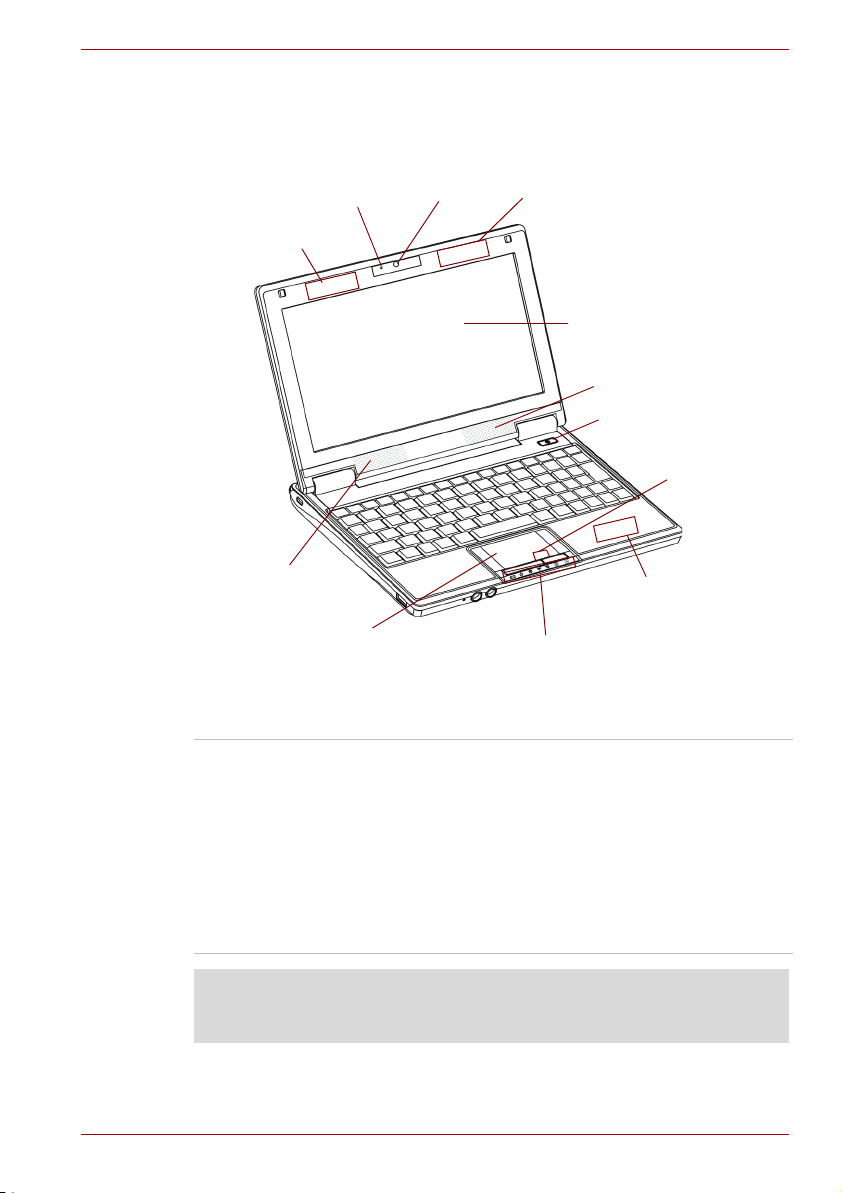
Vue avant, écran ouvert
L’illustration suivante présente la partie avant de l’ordinateur, écran ouvert.
Pour ouvrir l'écran, soulevez-le et orientez-le pour trouver la position de
lecture la plus confortable possible.
Voyant* de la caméra Web
Antenne LAN sans fil
(Non illustré)
Camera Web*
Antenne LAN sans fil
(Non illustré)
Écran
Haut-parleur (droite)
Bouton d’alimentation
Présentation
Boutons de
contrôle du
TouchPad
Haut-parleur (gauche)
TouchPad
*Selon le modèle acheté
Voyants système
Vue avant avec l'écran ouvert
Antenne Bluetooth (non visible) *
Écran L’écran LCD couleur permet d’afficher du texte et
des images particulièrement nets. L’un des types
d’écran suivants est disponible en fonction du
modèle retenu : 8,9 pouces WSVGA, 1024
(horizontale) x 600 (verticale) pixels.
Il utilise la technologie TFT (Thin-Film Transistor Transistor à film fin). Reportez-vous à l'annexe B,
.Contrôleur d'écran.
Lorsque l'ordinateur fonctionne sur secteur, l'image
ne change pas.
LCD*8
Pour plus d'informations sur l'écran LCD, consultez la section
Responsabilités du chapitre 10, ou cliquez sur *5 ci-dessus.
Manuel de l'utilisateur 2-6
Page 30
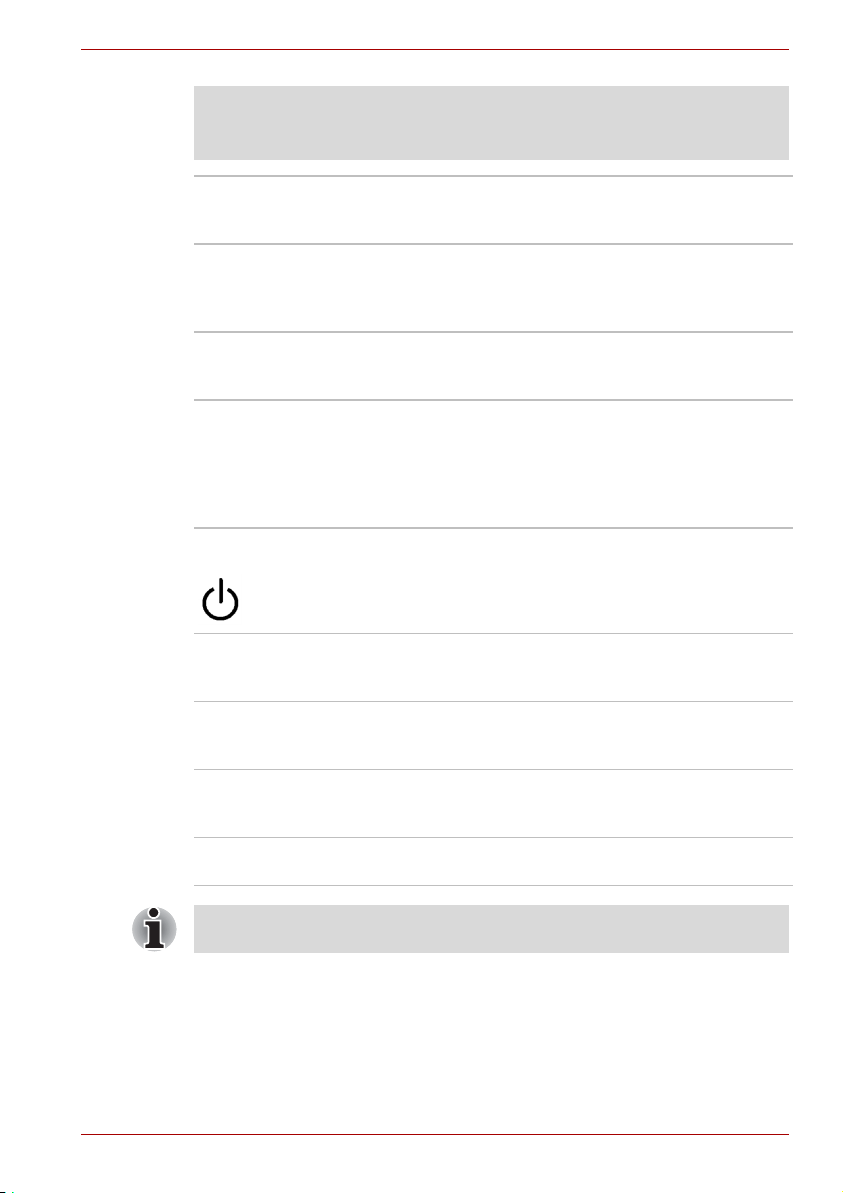
Présentation
Responsabilité relative aux performances du processeur graphique*8
Pour plus d'informations sur l'unité de traitement graphique, consultez la
section Responsabilités du chapitre 10, ou cliquez sur *6 ci-dessus.
Haut-parleur stéréo Les haut-parleurs retransmettent les sons générés
par votre ordinateur, tels que les alarmes de batterie
faible par exemple.
TouchPad Déplace le pointeur et sélectionne ou active des
éléments à l'écran. Permet d'effectuer les mêmes
actions que la souris, telles que le défilement, la
sélection et le double-clic.
Boutons de
contrôle du
Ces boutons correspondent aux boutons gauche et
droit d'une souris.
TouchPad
Voyants système Sept voyants permettent de surveiller le niveau de
la batterie principale, l'état de l'alimentation, et le
statut du disque dur, du LAN sans fil/Bluetooth, du
WAN sans fil, du mode numérique et du verrouillage
MAJ. Vous trouverez plus de détails dans la section
Voyants système.
Bouton
d’alimentation
Ce bouton permet de mettre l'ordinateur sous
tension et hors tension. Le voyant du bouton
d'alimentation indique l'état :
Camera Web Cette camera Web intégrée permet d'enregistrer/
envoyer des vidéos ou des images fixes. (Modèles
sélectionnés uniquement)
Voyant de la
caméra Web
Le voyant de la caméra Web s'affiche lorsque vous
utilisez cette caméra. (Modèles sélectionnés
uniquement)
Antenne Bluetooth Certains ordinateurs de cette série sont équipés
d'une antenne Bluetooth. (Modèles sélectionnés
uniquement)
Antenne LAN sans
fil
Les ordinateurs de cette série disposent d'une
antenne LAN sans fil.
Veuillez manipuler votre ordinateur avec précautions pour ne pas rayer ou
endommager la surface.
Manuel de l'utilisateur 2-7
Page 31

Voyants système
L'illustration suivante présente les différents voyants système en fonction
de leur signification.
*Selon le modèle acheté
Batterie principale Le voyant Batterie principale reflète le niveau
Alimentation Ce voyant est vert lorsque l’ordinateur est sous
Disque dur
Présentation
Verrouillage MAJ
WAN
sans fil*
Mode numérique
Batterie
principale
Voyants système
Disque dur
Alimentation
LAN sans fil /
Bluetooth
de charge de la batterie : Vert correspond à
charge maximum et vert clignotant correspond
à chargement en cours. Reportez-vous au
chapitre 6, Alimentation et modes de mise sous
tension.
tension. Lorsque vous placez l'ordinateur
en mode Veille, ce voyant est vert clignotant.
Si l'ordinateur s'arrête, ce voyant s'éteint.
Le voyant du disque dur est vert lorsque
l’ordinateur accède à un disque dur.
communication
sans fil
Le voyant sans fil/Bluetooth est orange lorsque
les fonctions LAN sans fil ou Bluetooth de
l'ordinateur sont actives. (Modèles sélectionnés
uniquement.)
WAN sans fil Le voyant WAN sans fil est orange lorsque les
fonctions WAN sans fil de l'ordinateur sont
actives. (Modèles sélectionnés uniquement)
Mode numérique Lorsque ce voyant est vert, vous pouvez utiliser
le bloc numérique intégré (touches avec
caractères en gris foncé) pour entrer des chiffres.
Verrouillage MAJ Ce voyant est de couleur verte lorsque les
touches alphabétiques sont verrouillées en
majuscules.
Manuel de l'utilisateur 2-8
Page 32

Adaptateur secteur
L'adaptateur secteur convertit le courant alternatif en courant continu et
permet ainsi de réduire la tension fournie à l'ordinateur. Il tolère toutes les
tensions comprises entre 100 et 240 volts, ainsi que toutes les fréquences
comprises entre 50 et 60 hertz, ce qui permet d'utiliser cet adaptateur dans
presque toutes les régions.
Pour recharger la batterie, il suffit de connecter l'adaptateur à une prise et à
l'ordinateur. Voir le chapitre 6
pour plus de détails.
Présentation
Alimentation et modes de mise sous tension
Adaptateur secteur (prise à 2 fiches)
Adaptateur secteur (prise à 3 fiches)
■ Selon le modèle, la prise secteur peut compter 2 ou 3 fiches.
■ N'utilisez pas un convertisseur à 3 ou 2 fiches.
■ Le cordon d'alimentation fourni est conforme aux règles de sécurité et
aux règlements dans la région d'achat. Il ne doit pas être utilisé en
dehors de cette région. Pour utiliser l'adaptateur et l'ordinateur dans
d'autres zones, achetez un câble d'alimentation conforme aux règles
de sécurité en vigueur dans la zone concernée.
Manuel de l'utilisateur 2-9
Page 33

Prise en main
Vous trouverez dans ce chapitre toutes les informations de base
permettant de commencer à travailler avec votre ordinateur.
Les sujets suivants sont traités :
■ Tous les utilisateurs sont invités à lire la section relative à l’installation
de Microsoft
devez faire lorsque l’ordinateur démarre pour la première fois.
■ Veuillez lire le Manuel d’instruction pour votre sécurité et votre confort
pour découvrir les mesures à adopter pour une utilisation aussi
confortable que possible. Ce manuel a été conçu pour vous permettre
d'utiliser votre ordinateur de façon plus efficace sans pour autant
compromettre votre santé. Les recommandations de ce guide
permettent de réduire les risques de douleurs et blessures au niveau
des mains, des bras, des épaules et du cou.
■ Connexion de l'adaptateur secteur
■ Ouverture de l'écran
■ Mise sous tension
■ Première mise en service
■ Mise hors tension
■ Redémarrage de l’ordinateur
■ Options de récupération du système
Si vous n'avez jamais utilisé d'ordinateur portable, consultez les
instructions de ce chapitre avant d'utiliser votre ordinateur.
Prise en main
Chapitre 3
®
Windows XP. Cette section vous indique ce que vous
Manuel de l'utilisateur 3-1
Page 34

■ Installez un programme antivirus et assurez-vous que ce dernier est
mis à jour de façon régulière.
■ Vérifiez systématiquement le contenu du support de stockage avant
de le formater, car cette opération supprime toutes les données de
façon irrémédiable.
■ Il est recommandé de sauvegarder régulièrement le disque dur ou tout
autre périphérique de stockage sur un support externe. Les supports
de stockage ordinaires ne sont pas durables et sont instables dans le
long terme et sous certaines conditions.
■ Avant d'installer un périphérique ou une application, enregistrez les
données en mémoire sur le disque dur ou les autres supports de
stockage, faute de quoi vous pourriez perdre des données.
Connexion de l'adaptateur secteur
Branchez l'adaptateur secteur pour recharger la batterie ou pour alimenter
l'ordinateur directement à partir du secteur. Vous pouvez ainsi commencer
à travailler rapidement, sans devoir attendre la fin du chargement de la
batterie.
L'adaptateur secteur supporte toutes les tensions comprises entre
100 et 240 V, et les fréquences comprises entre 50 et 60 Hz. Pour plus
d’informations sur le chargement de la batterie au moyen de l'adaptateur
secteur, reportez-vous au chapitre 6, Alimentation et modes de mise sous
tension.
Prise en main
Manuel de l'utilisateur 3-2
Page 35

Prise en main
■ Utilisez toujours l'adaptateur secteur TOSHIBA fourni avec ce produit
ou utilisez un modèle recommandé par TOSHIBA pour prévenir tout
risque d'incendie ou de dommage à l'ordinateur. En effet, l'utilisation
d'un adaptateur secteur risque de provoquer un incendie ou
d'endommager l'ordinateur, ce qui risque en retour de provoquer des
blessures graves. TOSHIBA ne peut pas être tenu pour responsable
des dommages causés par l'utilisation d'un adaptateur non
compatible.
■ Ne branchez jamais l'adaptateur secteur sur une prise de courant dont
les caractéristiques de tension et de fréquence ne correspondent pas
à celles spécifiées sur l'étiquette réglementaire de l'appareil, Sinon,
vous risquez de provoquer un incendie ou une électrocution, ce qui
risque d'entraîner des blessures graves.
■ Achetez uniquement des câbles d'alimentation qui sont conformes aux
spécifications de tension et de fréquence dans le pays d'utilisation.
Sinon, vous risquez de provoquer un incendie ou une électrocution, ce
qui risque d'entraîner des blessures graves.
■ Le cordon d'alimentation fourni est conforme aux règles de sécurité et
aux règlements dans la région d'achat. Il ne doit pas être utilisé en
dehors de cette région. Si vous devez travailler dans une autre région,
veuillez acheter un cordon conforme aux règles de sécurité en vigueur
dans cette région.
■ N'utilisez pas un convertisseur à 3 ou 2 fiches. Lorsque vous
connectez l'adaptateur secteur à l'ordinateur, suivez la procédure
indiquée dans le Manuel de l'utilisateur. Le branchement du cordon
d'alimentation à une prise électrique du secteur doit être la dernière
étape, faute de quoi la prise de sortie de l'adaptateur de courant
continu pourrait engranger une charge électrique et causer un choc
électrique ou des blessures légères lors du contact avec le corps.
D'une manière générale, pour assurer votre sécurité, évitez de toucher
des parties métalliques.
■ Ne placez jamais l'adaptateur secteur ou l'ordinateur sur une surface
en bois, un meuble ou toute autre surface qui pourrait être abîmée par
une exposition à la chaleur, car la température de surface de
l'adaptateur et de la base de l'ordinateur augmente pendant une
utilisation normale.
■ Posez toujours l'adaptateur secteur ou l'ordinateur sur une surface
plate et rigide qui n'est pas sensible à la chaleur.
Consultez le Manuel d’instructions pour votre sécurité et votre confort
pour savoir comment utiliser l'ordinateur de façon ergonomique.
Manuel de l'utilisateur 3-3
Page 36

Prise en main
1. Connectez le cordon d’alimentation à l’adaptateur secteur.
Connexion du cordon d'alimentation à l'adaptateur
2. Connectez la prise de sortie en courant continu de l’adaptateur à laprise
Entrée adaptateur 19 V située à l'arrière de l’ordinateur.
Prise d'alimentation
secteur
Raccordement de l'adaptateur à l'ordinateur
3. Branchez le cordon d'alimentation sur une prise murale. Le voyant
Batterie situé à l'avant de l'ordinateur doit s'allumer.
Manuel de l'utilisateur 3-4
Page 37

Ouverture de l'écran
Réglez la position de l'écran pour obtenir un affichage net.
Pour ouvrir l'écran, soulevez le panneau et réglez-le en fonction de vos
préférences.
Lorsque vous ouvrez l'écran, tenez la base de l'ordinateur fermement et
soulevez doucement l'écran.
■ N'ouvrez pas l'écran trop grand de façon à ne pas forcer les charnières
et endommager son panneau.
■ N'appuyez pas sur l'écran.
■ Ne soulevez pas l'ordinateur par son écran.
■ Ne rabattez pas l'écran si un stylo ou tout autre objet risque de se
trouver pris entre l'écran et le clavier.
■ Pour ouvrir ou fermer l'écran, placez une main sur le repose-mains
afin de maintenir l'ordinateur en place, et servez-vous de l'autre main
pour ouvrir ou rabattre l'écran avec précaution (ne faites pas usage
d'une force excessive pour ouvrir ou fermer l'écran).
Prise en main
Ouverture de l'écran
Manuel de l'utilisateur 3-5
Page 38

Mise sous tension
Cette section explique comment mettre l'ordinateur sous tension
Lorsque vous mettez votre ordinateur sous tension pour la première fois,
ne le mettez pas hors tension avant d'avoir fini d'installer le système
d'exploitation et attendez que ce dernier ait terminé sa procédure de
démarrage
1. Ouvrez l’écran.
2. Appuyez sur le bouton de mise sous tension de l'ordinateur et mainte-
BOUTON
D'ALIMENTATION
.
nez-le enfoncé pendant deux ou trois secondes.
Prise en main
Mise sous tension
Première mise en service
Lorsque vous mettez l’ordinateur sous tension pour la première fois, l’écran
de démarrage de Microsoft
Suivez les instructions affichées à l'écran.
®
Windows XP s’affiche.
Mise hors tension
Vous disposez des modes de mise hors tension suivants : Arrêter, Veille
prolongée ou Veille.
Commande Arrêter
Lorsque vous arrêtez l'ordinateur avec la commande d'arrêt, le système
d'exploitation n'enregistre pas l'environnement de travail et applique sa
propre procédure d'arrêt. Il effectuera un redémarrage complet à la
prochaine mise sous tension.
1. Si vous avez entré des données, enregistrez-les sur le disque dur ou
une disquette.
2. Assurez-vous qu'il n'y a plus d'activité au niveau du disque, puis retirez la disquette.
Manuel de l'utilisateur 3-6
Page 39

■ Assurez-vous que le voyant Disque dur est éteint. Si vous mettez
l'ordinateur hors tension lors d'un accès au disque, vous risquez de
perdre des données ou d'endommager le disque.
■ N'arrêtez pas l'ordinateur pendant l'exécution d'une application. Sinon,
vous risquez de perdre des données.
■ Ne mettez pas l'ordinateur hors tension, ne déconnectez pas le
périphérique de stockage externe ou ne retirez pas de support
pendant les opérations de lecture/écriture. Sinon, vous risquez de
perdre des données.
3. Cliquez sur Démarrer, puis sur Arrêter. Dans le menu Arrêt de
l'ordinateur, sélectionnez Arrêter.
4. Mettez hors tension les périphériques éventuellement connectés.
Ne remettez pas l'ordinateur ou ses périphériques immédiatement sous
tension. Attendez un instant afin que les condensateurs aient le temps de
se décharger.
Mode Veille prolongée
La fonction Veille prolongée enregistre le contenu de la mémoire sur le
disque dur lorsque l'ordinateur est hors tension. Lorsque l'ordinateur est
remis sous tension, l'état précédent est restauré. La fonction Veille
prolongée n'enregistre pas l'état des périphériques.
■ Lorsque vous activez le mode Veille prolongée, l'ordinateur enregistre
le contenu de la mémoire sur le disque dur. Les données seront
perdues si vous retirez la batterie ou déconnectez l’adaptateur secteur
avant la fin de l’enregistrement. Attendez que le voyant Disque soit
éteint.
■ N'installez ou ne retirez pas de module mémoire lorsque l'ordinateur
est en mode Veille prolongée. Sinon, vous perdrez les données non
enregistrées.
Prise en main
Avantages du mode
La fonction Veille prolongée présente les avantages suivants :
■ Enregistre les données sur le disque dur lorsque l'ordinateur est arrêté
automatiquement du fait d'un niveau de batterie insuffisant.
Pour arrêter l'ordinateur en mode Veille prolongée, cette fonction doit avoir
été activée dans l'onglet Mise en veille prolongée de la Gestion de
l'alimentation et dans l'onglet Configurer les actions de la Gestion de
l'alimentation. Sinon, l'ordinateur est arrêté en mode Veille. Si le niveau de
la batterie devient insuffisant alors que l’ordinateur est en mode Veille, les
données figurant en mémoire vive seront perdues.
■ Vous pouvez rétablir votre environnement de travail immédiatement
après avoir redémarré l'ordinateur.
Manuel de l'utilisateur 3-7
veille prolongée
Page 40

Prise en main
■ Economise l'énergie en arrêtant le système lorsque l'ordinateur ne
reçoit aucune entrée pendant la période spécifiée pour la fonction Veille
prolongée.
■ Vous pouvez utiliser la fonction de mise hors tension à la fermeture de
l'écran.
Activation du mode Veille prolongée
Pour entrer en mode Veille prolongée, procédez comme suit :
1. Cliquez sur le bouton de démarrage Windows.
2. Sélectionnez Arrêter.
3. La boîte de dialogue Arrêter l'ordinateur s'affiche.
4. Sélectionnez Veille prolongée.
Vous pouvez également activer le mode Veille prolongée en appuyant sur
Fn + F2. Reportez-vous au chapitre 5, Le clavier, pour plus de détails.
Données enregistrées en mode Veille prolongée
Lorsque vous arrêtez l'ordinateur en mode Veille prolongée, il enregistre
les données relatives à l'environnement sur le disque dur avant de
poursuivre la procédure d'arrêt. Pendant cette opération, le voyant Disque
reste allumé.
Une fois les données enregistrées et l'ordinateur hors tension, mettez hors
tension les périphériques éventuellement raccordés à l'ordinateur.
Ne remettez pas l'ordinateur ou ses périphériques immédiatement sous
tension. Attendez un instant afin que les condensateurs aient le temps de
se décharger.
Mode Veille
En mode Veille, le système reste alimenté, mais le processeur et tous les
autres périphériques sont placés en mode d’économie d’énergie.
Certains environnements exigent l'arrêt de l'ordinateur et des appareils
électroniques.
Lorsque vous devez arrêter l'ordinateur pour des raisons de sécurité,
notamment dans un avion, assurez-vous qu'il est arrêté complètement ou
placez-le en mode Veille prolongée. Assurez-vous également que tous les
modules de communication sans fil sont arrêtés. Si l'ordinateur est
simplement en mode Veille, il risque de s'activer automatiquement pour
exécuter une tâche programme ou pour enregistrer des données et risque
par conséquent d'interférer avec les systèmes aéronautiques et de poser
ainsi des problèmes de sécurité.
Manuel de l'utilisateur 3-8
Page 41

Prise en main
■ Avant d’activer le mode veille, enregistrez vos données.
■ N’installez ou ne retirez pas de module mémoire lorsque l’ordinateur
est en mode Veille. Sinon, l'ordinateur ou le module risquent d'être
endommagés.
■ N'enlevez pas la batterie lorsque l'ordinateur est en veille (sauf si ce
dernier est branché sur le secteur). Sinon, les données en mémoire
seront effacées.
Avantages du mode Veille
La fonction Veille présente les avantages suivants :
■ Restauration de l’environnement de travail plus rapide qu’avec le mode
Veille prolongée.
■ Economise l'énergie en arrêtant le système lorsque l'ordinateur ne
reçoit aucune entrée pendant la période spécifiée.
■ Vous pouvez utiliser la fonction de mise hors tension à la fermeture de
l'écran.
Activation du mode Veille
Le mode Veille peut être activé de trois façons :
1. Cliquez sur le bouton de démarrage Windows, puis cliquez sur Arrêter
et sur Mettre en veille.
2. Fermez l'écran. Cette fonction doit avoir été activée au préalable.
3. Appuyez sur le bouton d'alimentation. Cette fonction doit avoir été
activée au préalable.
Ainsi, lorsque vous redémarrez l'ordinateur, vous pouvez reprendre votre
travail là où vous l'aviez laissé.
■ Lorsque le mode Veille est actif, le voyant Alimentation est vert
clignotant.
■ Si l'ordinateur est alimenté par la batterie, vous pouvez augmenter son
autonomie en utilisant le mode Veille prolongée. Le mode Veille
consomme d’avantage d'énergie que les autres modes d’économie
d'énergie.
Limites du mode Veille
Le mode Veille ne peut pas fonctionner dans les conditions suivantes :
■ L'alimentation est rétablie immédiatement après l'arrêt.
■ Les circuits mémoire sont exposés à de l'électricité statique ou du bruit
électrique.
Manuel de l'utilisateur 3-9
Page 42

Redémarrage de l’ordinateur
Sous certaines conditions, il peut être nécessaire de redémarrer
l'ordinateur, par exemple si :
■ Vous changez certains paramètres du système.
■ Une erreur se produit et l'ordinateur refuse toute entrée.
Vous disposez de trois possibilités pour redémarrer l'ordinateur :
1. Cliquez sur Démarrer, puis sur Arrêter. Dans le menu Arrêt de l'ordinateur, sélectionnez Redémarrer.
2. Appuyez sur le bouton d'alimentation et maintenez-le enfoncé pendant cinq secondes. Attendez de 10 à 15 secondes, puis remettez
sous tension en appuyant sur le bouton d'alimentation.
Options de récupération du système
Restauration des logiciels d’origine avec le disque de restauration.
Vous pouvez utiliser le disque de restauration TOSHIBA lorsque vous
connectez un lecteur de disque optique externe.
■ Lorsque vous réinstallez le système d'exploitation Windows®, le
disque dur est formaté et par conséquent, toutes les données sont
effacées irrémédiablement.
■ Il est essentiel de brancher l'adaptateur secteur. Sinon, la batterie
risque de s'épuiser en cours d'opération.
Prise en main
En cas de dégradation ou de perte, vous pouvez commander en ligne un
disque de restauration pour votre ordinateur portable en suivant le lien cidessous :
https://backupmedia.toshiba.eu
Ce service est payant.
Le CD-ROM de restauration permet de remplacer les fichiers pré-installés
endommagés. Marche à suivre pour restaurer l'ensemble du système et
des logiciels.
1. Assurez-vous que l'alimentation n'est pas interrompue pendant le processus de restauration en connectant l'adaptateur secteur et en vérifiant que la batterie est totalement chargée.
2. Connectez un lecteur optique externe à l'un des ports USB.
3. Insérez le disque de restauration.
4. Mettez l’ordinateur sous tension et appuyez immédiatement sur la
touche F12.
5. Le menu de sélection de la séquence de démarrage s'affiche.
Manuel de l'utilisateur 3-10
Page 43

Prise en main
6. Sélectionnez CD-ROM à l'aide des flèches, puis appuyez sur Entrée.
7. Une fois que le système a démarré à partir du disque de restauration,
l'écran de restauration s'affiche.
Certains lecteurs optiques externes peuvent ne pas être compatibles avec
le disque de restauration. Assurez-vous que le lecteur optique prend en
charge le disque de restauration.
8. Suivez les instructions affichées à l'écran.
9. Déconnectez le lecteur de CD-ROM et conservez le disque de
restauration pour une utilisation ultérieure.
Manuel de l'utilisateur 3-11
Page 44

Concepts de base
Le présent chapitre donne des informations sur les opérations de base, ce
qui inclut l'utilisation de la tablette tactile (ou TouchPad), les commandes
audio/vidéo, la caméra Web, le microphone, les communications sans fil et
le LAN.
Utilisation de TouchPad
Pour utiliser TouchPad, appuyez dessus avec le bout du doigt et faites-le
glisser pour déplacer le curseur.
Les deux boutons situés à l'avant de la tablette tactile TouchPad
remplissent les mêmes fonctions que les boutons d'une souris.
Appuyez sur le bouton gauche pour choisir un élément dans un menu ou
pour manipuler le texte ou les images que vous désignez à l'aide du
pointeur de la souris. Appuyez sur le bouton droit pour afficher un menu ou
toute autre fonction selon le logiciel que vous utilisez.
Concepts de base
Chapitre 4
Vous pouvez également appuyer sur TouchPad pour exécuter les mêmes
fonctions qu'avec le bouton gauche d'une souris standard.
Clic : Appuyez une fois sur le TouchPad.
Double-cliquer : taper deux fois
Glisser-déplacer : appuyez une fois pour sélectionner l'objet à déplacer.
Appuyez une deuxième fois et, tout en gardant le doigt appuyé sur le
TouchPad, déplacez l'objet sélectionné.
Manuel de l'utilisateur 4-1
Page 45

Concepts de base
TouchPad
TouchPad et utilisation de ses boutons de contrôle
TOSHIBA Disc Creator
Vous pouvez utiliser le disque de restauration TOSHIBA lorsque vous
connectez un lecteur de disque optique externe.
Tenez compte des limitations suivantes lors de l'utilisation de TOSHIBA
Disc Creator :
■ Il est impossible de créer des DVD vidéo avec TOSHIBA Disc Creator.
■ Il est impossible de créer des DVD audio avec TOSHIBA Disc Creator.
■ Vous ne pouvez pas utiliser la fonction « Audio CD for Car or Home CD
Player » de TOSHIBA Disc Creator pour enregistrer de la musique sur
un disque DVD-R, DVD-R (double couche), DVD-RW, DVD+R, DVD+R
(double couche) ou DVD+RW.
■ N'utilisez pas la fonction « Sauvegarde de disque » de TOSHIBA Disc
Creator pour copier des DVD vidéo et des DVD-ROM protégés par
copyright.
■ Vous ne pouvez pas sauvegarder les DVD-RAM avec la fonction
« Disc Backup » de TOSHIBA Disc Creator.
■ Vous ne pouvez pas faire de copie d'un disque CD-ROM, CD-R ou
CD-RW sur un DVD-R, DVD-R DL, ou DVD-RW avec la fonction
« Sauvegarde de disque » de TOSHIBA Disc Creator.
■ Vous ne pouvez pas faire de copie d'un disque CD-ROM, CD-R ou
CD-RW sur un DVD+R, DVD+R (double couche) ou DVD+RW avec la
fonction « Sauvegarde de disque » de TOSHIBA Disc Creator.
■ Vous ne pouvez pas faire de copie d‘un disque DVD-ROM, DVD Vidéo,
DVD-R, DVD-R (double couche), DVD-RW, DVD+R, DVD+R (double
couche) ou DVD+RW sur un disque CD-R ou CD-RW avec la fonction
« Sauvegarde de disque » de TOSHIBA Disc Creator.
■ TOSHIBA Disc Creator n'est pas compatible avec le format d'écriture
par paquets.
Boutons de contrôle de
TouchPad
Manuel de l'utilisateur 4-2
Page 46

Concepts de base
■ Vous ne pourrez pas toujours utiliser la fonction « Sauvegarde de
disque » de TOSHIBA Creator pour sauvegarder un disque DVD-R,
DVD-R (double couche), DVD-RW, DVD+R, DVD+R (double couche)
ou DVD+RW gravé avec un autre logiciel et sur un autre graveur.
■ Si vous écrivez des données sur un disque DVD-R, DVD-R (double
couche), DVD+R ou DVD+R (double couche) qui comporte déjà des
données, vous risquez de ne pas pouvoir accéder à ces données
supplémentaires dans certaines circonstances. Par exemple, elles ne
peuvent pas être lues par les systèmes d'exploitation à 16 bits, tels que
Windows 98SE et Windows Me, tandis que Windows NT4 nécessite le
Service Pack 6 ou plus récent. Sous Windows 2000, vous devez
disposer au moins du Service Pack 2. De plus, certains lecteurs de
DVD-ROM et DVD-ROM / CD-R/RW ne sont pas capables de lire ces
données supplémentaires, quel que soit le système d'exploitation.
■ TOSHIBA Disc Creator ne gère pas la gravure sur disques DVD-RAM.
Utilisez Windows Explorer ou un autre utilitaire.
■ Pour effectuer une copie de sauvegarde d'un disque DVD, vérifiez que
le lecteur source reconnaît la gravure sur disques DVD-R, DVD-R
double couche, DVD-RW, DVD+R, DVD+R double couche ou
DVD+RW, faute de quoi le disque source peut être copié
incorrectement.
■ Pour sauvegarder un DVD-R/-R double couche, DVD-RW, DVD+R/+R
double couche ou DVD+RW, utilisez le même type de disque. Vous ne
pouvez pas supprimer en partie les données écrites sur des CD-RW,
DVD-RW ou DVD+RW.
Vérification des données
Pour que les données soient correctement gravées, suivez les étapes cidessous avant de graver un CD/DVD de données.
1. Vous pouvez afficher la boîte de dialogue de configuration de deux
façons :
■ Cliquez sur le bouton Paramètres ( ) pour l'écriture dans la
barre d'outils principale du mode Disque de données.
■ Sélectionnez Paramètres des modes Disques de données dans
le menu Paramètres.
2. Activez la case Verify written data.
3. Sélectionnez le mode Fichier ouvrir ou Comparaison complète.
4. Cliquez sur le bouton OK.
Pour en savoir plus sur TOSHIBA Disc Creator
■ Veuillez consulter le fichier d'aide de TOSHIBA Disc Creator pour plus
de détails sur ce programme.
Manuel de l'utilisateur 4-3
Page 47

Utilisation de la caméra Web
La caméra Web intégrée est uniquement disponible sur certains modèles.
Cette section du manuel en ligne décrit l'utilitaire fourni avec la caméra
Web permettant de capturer des images fixes et des images vidéo. La
caméra Web démarre automatiquement au lancement de Windows.
Veuillez décoller le film de protection en plastique avant d'utiliser la
caméra Web.
Concepts de base
DEL active
Caméra Web
Objectif de la caméra Web
Manuel de l'utilisateur 4-4
Page 48

Utilisation du logiciel
Le logiciel de la Web Camera est préconfiguré pour démarrer lorsque vous
lancez Windows XP ; si vous souhaitez le redémarrer, cliquez sur
Démarrer Tous les programmes Camera Assistant Software
Camera Assistant Software.
Enregistrement vidéo
Enregistrement audio
Concepts de base
Capture d'images fixes
Effets
Muet
Utilisation du logiciel
Fonction
Fenêtre d'affichage
Résolution de la caméra
Photographie Cliquez pour voir un aperçu de l'image capturée ;
vous pouvez aussi envoyer l'image par e-mail.
Enregistrement vidéo Cliquez pour préparer l'enregistrement. Cliquez à
nouveau pour démarrer l'enregistrement. Cliquez
une fois de plus pour arrêter l'enregistrement et
voir l'aperçu de la vidéo.
Enregistrement Audio Cliquez pour démarrer l'enregistrement, cliquez
à nouveau pour arrêter et écouter un aperçu
audio.
Fonction Permet d'accéder à des fonctions
supplémentaires : A propos de..., Lecteur, Effets,
Propriétés, Paramètres et Aide.
About Permet d'afficher les indications de l'éditeur du
logiciel.
Lecteur Lit les fichiers vidéo.
Effets Permet de sélectionner des images pour les
afficher dans l'écran de capture.
Propriétés Sélectionné dans l'onglet Options : rotation,
zoom, fréquence de scintillement, mode nuit et
compensation de contre-jour ; dans l'onglet
Image pour modifier les réglages de couleurs ;
dans l'onglet Profils pour modifier les conditions
d'éclairage.
Manuel de l'utilisateur 4-5
Page 49

Paramètres Effectuez une sélection : onglet Options pour
Aide Permet d'afficher les fichiers d'aide du logiciel.
Utilisation du microphone
Vous pouvez utiliser un microphone interne ou externe qui se connecte à la
prise microphone pour enregistrer des sons en mono dans vos
applications. Il permet également de transmettre des commandes vocales
aux applications qui prennent en charge ce type de fonction.
(Le microphone est disponible sur certains modèles uniquement.)
Dans la mesure où votre ordinateur comporte un microphone et des hautparleurs, vous risquez de subir un effet « Larsen » sous certaines
conditions. Ce problème est dû au fait que le son provenant du haut-parleur
est capté par le microphone, qui le répercute en l'amplifiant par le hautparleur, qui le transmet à nouveau (en l'amplifiant) au microphone.
Ces retours sonores peuvent survenir de manière répétitive, provoquant
des sons aigus et intenses. Ces effets sont un phénomène classique pour
des systèmes audio de ce type, notamment lorsque le volume du hautparleur est trop élevé ou lorsque ce dernier est placé trop près du
microphone. Vous pouvez contrôler les sorties en réglant le volume ou en
utilisant la fonction Muet dans la fenêtre de réglage du volume. Reportezvous à la documentation de Windows pour plus de détails sur l'utilisation de
cette fenêtre.
Concepts de base
modifier la position de l'outil ; onglet Image pour
sélectionner des options de sortie comme le
format, le fichier d'exportation et l'emplacement
d'enregistrement ; onglet Vidéo pour
sélectionner des paramètres de sortie telles que
le débit d'images, le format, la compression et le
chemin d'enregistrement du fichier ; onglet
Audio pour modifier l'appareil Audio, la
compression, le volume et le chemin
d'enregistrement du fichier.
Communication sans fil
Votre ordinateur prend en charge les communications sans fil de type
réseau sans fil et Bluetooth.
LAN sans fil
La carte Wireless LAN est compatible avec les systèmes LAN reposant sur
la technologie radio DSSS (étalement du spectre en séquence directe)/
OFDM (multiplexage orthogonal par répartition de fréquences), qui est
conforme à la norme IEEE 802.11 (révisions B et G).
Manuel de l'utilisateur 4-6
Page 50

Concepts de base
Fonctionnalités supportées. La carte LAN sans fil prend en charge les
fonctions suivantes :
■ Mécanisme de sélection automatique du taux de transmission dans la
plage de 54, 48, 36, 24, 18, 9 et 6 Mbit/s (révision G).
■ Mécanisme de sélection automatique du taux de transmission pour les
plages de communication 11, 5,5, 2 et 1 Mbits/s (révision B).
■ Sélection du canal (Révision B/G : 2,4 GHz).
■ Itinérance sur des canaux multiples
■ Gestion de l'alimentation de la carte
■ Chiffrement de données WEP (Wired Equivalent Privacy) basé sur
l'algorithme de chiffrement à 128 bits (module de type Atheros).
Sécurité
■ Veillez à toujours activer la fonction de chiffrement. Sinon, votre
ordinateur ne sera pas protégé contre les accès malveillants, qui
risquent d'entraîner des pertes de données. TOSHIBA conseille
vivement à ses clients d'activer la fonction de chiffrement.
■ TOSHIBA ne saurait être tenu responsable d'un espionnage
électronique rendu possible par l'utilisation d'un LAN sans fil et des
dommages qui en découlent.
Technologie sans fil Bluetooth
Grâce à la technologie sans fil BluetoothTM, il n'est désormais plus
nécessaire de relier par des câbles les appareils électroniques tels
qu'ordinateurs, imprimantes et téléphones mobiles. Vous ne pouvez pas
utiliser simultanément les fonctions intégrées Bluetooth et un périphérique
Bluetooth en option.
La technologie sans fil Bluetooth
TM
TM
regroupe les fonctions suivantes :
Disponibilité à l'échelle mondiale
Les transmetteurs et les émetteurs radio Bluetooth fonctionnent dans la
bande de 2,45 GHz, qui ne fait pas l'objet de licence et est compatible avec
les systèmes radio de la plupart des pays.
Liaisons radio
Vous pouvez très simplement relier plusieurs périphériques. Cette liaison
est maintenue même si un obstacle les sépare.
Sécurité
Deux mécanismes de sécurité avancés assurent un haut niveau de
sécurité :
■ La procédure d'authentification empêche l'accès aux données critiques
et la falsification de l'origine d'un message.
Manuel de l'utilisateur 4-7
Page 51

■ Le chiffrement prévient les écoutes non autorisées et préserve le
caractère privé des liaisons.
Commutateur de communication sans fil
Vous pouvez activer ou désactiver la fonction de transmission par
fréquences radio (RF) (Wireless LAN) avec les touches d'accès direct.
Lorsque les touches d’accès direct ne fonctionnent pas, aucune
communication n'est possible.
Désactivez cette fonction lorsque vous vous trouvez dans un avion ou
dans un hôpital. Vérifiez le voyant. Lorsqu'il est éteint, la fonction de
communication sans fil est désactivée.
Arrêtez l'ordinateur avant d'entrer dans un avion et respectez les règles
d'utilisation d'ordinateurs portables de la compagnie aérienne.
Voyant de communication sans fil
Ce voyant indique l'état des fonctions de communication sans fil.
Etat du voyant Indications
Voyant éteint Les touches d'accès rapide Communication sans
fil sont désactivées.
L'ordinateur a été mis hors tension du fait d'une
surchauffe.
Le module d'alimentation a subi un
dysfonctionnement.
Voyant allumé Les touches d'accès rapide Communication sans
fil sont actives.
La fonction LAN sans fil a été activée par une
application.
Si vous utilisez l'icône située dans la barre d'état système pour désactiver
les communications sans fil, redémarrez l'ordinateur ou suivez les
procédures ci-dessous pour que le système reconnaisse les
communications sans fil. Cliquez sur Démarrer Panneau de
configuration Performances et maintenance Système Matériel
Gestionnaire de périphériques Cartes réseau, puis cliquez avec le
bouton droit de la souris sur le périphérique sans fil et choisissez activer.
Concepts de base
LAN
L'ordinateur intègre la prise en charge des LAN Ethernet (10 mégabits par
seconde, 10BASE-T) et des LAN Fast Ethernet (100 mégabits par
seconde, 100BASE-TX). Cette section indique comment se connecter à un
LAN ou s'en déconnecter.
N'installez ou ne retirez pas de module mémoire en option lorsque la
fonction Wake-up on LAN est active.
Manuel de l'utilisateur 4-8
Page 52

La fonction Wake-up on LAN consomme de l'électricité même lorsque le
système est hors tension. Laissez l'adaptateur secteur branché pendant
l'utilisation de cette fonction.
Raccordement du câble
L'ordinateur doit être configuré correctement avant d'être branché sur un
réseau local. L’utilisation des paramètres par défaut de l’ordinateur lors de
la connexion à un réseau risque de provoquer un dysfonctionnement de
ce dernier. Consultez votre administrateur réseau pour les procédures de
configuration.
Si vous utilisez un LAN Fast Ethernet (100 mégabits par seconde,
100BASE-TX), utilisez un câble CAT 5 de catégorie 5 ou supérieure.
Si vous utilisez un LAN Ethernet (10 mégabits par seconde, 10BASE-T),
utilisez indifféremment un câble de catégorie 3, CAT3, ou plus élevée.
Marche à suivre pour brancher le câble réseau :
1. Insérez l’une des extrémités du câble dans la prise LAN. Appuyez
doucement jusqu'à ce que vous sentiez un déclic.
Concepts de base
Prise LAN
Branchement du câble réseau
2. Branchez l’autre extrémité du câble sur un concentrateur LAN.
Consultez votre administrateur réseau avant de brancher le câble sur
un concentrateur.
Déconnexion du câble LAN
Marche à suivre pour débrancher le câble réseau :
1. Pincez le levier du connecteur de la prise réseau de l’ordinateur, puis
tirez sur ce dernier.
2. Débranchez le câble du concentrateur réseau en appuyant sur le petit
levier en plastique. Consultez votre administrateur réseau avant de
débrancher le câble d'un concentrateur.
Nettoyage de l’ordinateur
Afin d'assurer une utilisation prolongée et sans problème, protégez votre
ordinateur contre la poussière et évitez d'en approcher tout liquide.
Manuel de l'utilisateur 4-9
Page 53

■ Ne renversez pas de liquide sur l'ordinateur. Toutefois, si cela se
produit, mettez immédiatement l'ordinateur hors tension et laissez-le
sécher avant de le remettre sous tension.
■ Nettoyez l'ordinateur à l'aide d'un chiffon humide (n'utilisez que de
l'eau). Vous pouvez utiliser un produit pour vitres sur l'écran. Pulvérisez
ce produit en petite quantité sur un chiffon doux et frottez doucement.
N'appliquez jamais de détergent directement sur l'ordinateur et ne laissez
aucun liquide s'introduire dans l'ordinateur. N'utilisez jamais de produits
chimiques caustiques ou corrosifs.
Déplacement de l’ordinateur
L’ordinateur est extrêmement solide et fiable. Il est toutefois recommandé
de prendre certaines précautions lors des déplacements.
■ Assurez-vous que le disque est bien arrêté avant de déplacer
l'ordinateur. Assurez-vous que les voyants Disque et Périphérique
externe sont éteints.
■ Mettez l’ordinateur hors tension.
■ Débranchez l'adaptateur secteur et tous les périphériques externes
reliés à l'ordinateur.
■ Fermez l'écran. Ne soulevez pas l'ordinateur en le tenant par son
écran.
■ Fermez tous les caches de port.
■ Utilisez la sacoche de transport lorsque vous vous déplacez.
■ Lorsque vous transportez votre ordinateur, tenez-le de manière à ce
qu'il ne puisse ni tomber ni heurter quelque chose.
■ Ne transportez pas l'ordinateur en le tenant par les aspérités.
Concepts de base
Refroidissement
L'unité centrale est équipée d'un capteur de température interne qui la
protège contre les surchauffes. Si la température de l'ordinateur dépasse
un certain niveau, le ventilateur est activé ou la cadence de traitement est
réduite. Vous pouvez choisir de contrôler la température du processeur en
activant tout d'abord le ventilateur, puis en réduisant la vitesse du
processeur le cas échéant. Vous pouvez également choisir de réduire la
vitesse du processeur avant d'activer le ventilateur. Utilisez l'option
Refroidissement dans la fenêtre Configuration de base dans les Options
d'alimentation.
Lorsque la température redescend en dessous d'un certain seuil, le
ventilateur est désactivé ou la cadence du processeur revient à son niveau
normal.
Si la température de l'unité centrale dépasse un certain niveau de
température, le système est arrêté automatiquement en raison du risque
de dommages. Sinon, les données en mémoire seront effacées.
Manuel de l'utilisateur 4-10
Page 54

Le clavier
Les diverses dispositions des touches du clavier de l'ordinateur sont
compatibles avec le clavier étendu à 104/105 touches. Le fait d'appuyer
sur la touche Fn et une autre touche de façon simultanée permet
d'exécuter toutes les fonctions d'un clavier étendu.
Le nombre de touches figurant sur votre clavier dépend de la configuration
correspondant à la langue utilisée. Leur disposition correspond à la zone
de vente.
Il existe quatre types de touches : les touches alphanumériques (de type
machine à écrire), les touches de fonction, les touches de configuration
et le pavé numérique.
Touches de machine à écrire
Les touches de type machine à écrire standard génèrent des caractères
majuscules et minuscules, des chiffres, des signes de ponctuation et
des symboles spéciaux qui apparaissent à l'écran.
Il existe cependant certaines différences entre les touches de l'ordinateur
et celles d'une machine à écrire :
■ La largeur des lettres et des chiffres qui apparaissent à l'écran est
variable. Les espaces, générés par un « caractère d'espacement »,
varient également en fonction de la justification du texte et d'autres
facteurs.
■ La lettre minuscule l (el) et le nombre 1 (un) ne sont pas
interchangeables sur un ordinateur comme c'est le cas sur
une machine à écrire.
■ La lettre majuscule O (ho) et le nombre 0 (zéro) ne sont
pas interchangeables.
■ La touche de fonction Caps Lock verrouille uniquement les caractères
alphabétiques en majuscules alors que sur une machine à écrire la
touche de majuscule verrouille toutes les touches en position
majuscule.
■ Les touches Maj, Tab et Retour arrière ont le même effet que sur une
machine à écrire, mais elles remplissent en plus des fonctions
spécifiques sur l’ordinateur.
Le clavier
Chapitre 5
Manuel de l'utilisateur 5-1
Page 55

Le clavier
Touches de fonction : F1 à F12
Les touches de fonction, à ne pas confondre avec la touche Fn, sont au
nombre de 12 et se situent sur la partie supérieure du clavier. Ces touches
sont gris foncé, mais elles ne remplissent pas les mêmes fonctions que
les autres touches de la même couleur.
Les touches F1 à F12 sont appelées touches de fonction parce qu’elles
permettent d’exécuter des opérations déjà programmées. Utilisées en
combinaison avec la touche Fn, ces touches exécutent des fonctions
spécifiques sur votre ordinateur. Reportez-vous à la section, Touches
de configuration : Combinaisons avec la touche Fn, de ce chapitre.
Le logiciel utilisé détermine la fonction des différentes touches.
Touches de configuration : Combinaisons avec la touche Fn
La touche Fn (fonction) n’existe que sur les ordinateurs Toshiba, et, est
utilisée en conjonction avec d’autres touches pour effectuer divers
réglages. Les touches de configuration sont des combinaisons de
touches qui activent ou configurent certaines fonctions spécifiques.
Certains logiciels désactivent ou changent les fonctions des touches de
configuration. Les paramètres des touches de configuration ne sont
pas restaurés par le mode Veille.
Emulation des touches d'un clavier étendu
Le clavier de l'ordinateur est conçu pour offrir toutes les fonctions disponibles
sur un clavier étendu de 104/105 touches (voir l'illustration 5-1). Le clavier
étendu à 104/105 touches est doté d'un pavé numérique. Il comporte
également les touches
Certaines touches du clavier étendu doivent être simulées à l'aide de deux
touches au lieu d'une seule, comme c'est le cas sur un clavier plus grand.
Il se peut que votre logiciel exige l'utilisation de touches qui ne sont pas
disponibles sur votre clavier. En appuyant sur la touche Fn associée aux
touches suivantes, vous simulez les fonctions d’un clavier étendu.
Manuel de l'utilisateur 5-2
Entrée
, et
Alt
sur la partie droite du clavier principal.
Appuyez sur les touches Fn + F11 pour
accéder au bloc intégré.
Lorsqu'elles sont activées, les touches
comportant des caractères gris foncé deviennent
des touches numériques. Reportez-vous à la
section Touches Windows spécifiques de ce
chapitre pour plus de détails sur l'utilisation de
ces touches. Par défaut, cette fonction est
désactivée.
Page 56

Appuyez sur Fn + F12 (arrêt défilement) pour
verrouiller le curseur sur une ligne donnée.
Elle est désactivée par défaut.
Appuyez sur Fn + Entrée pour simuler Entrée
sur le pavé numérique d’un clavier étendu.
Appuyez sur Fn + Ctrl pour simuler la touche
Ctrl de droite d’un clavier étendu.
Appuyez sur Fn + Alt pour simuler la touche Alt
de droite d’un clavier étendu.
Touches d’accès direct
Les touches d'accès direct (Fn + une touche de fonction ou la touche Esc)
permettent d'activer ou de désactiver certaines fonctions de l'ordinateur.
Zoom Appuyez sur Fn + Esc pour modifier la
résolution d’affichage.
Le clavier
WAN sans fil Appuyez sur Fn + ~ pour activer ou désactiver
la communication WAN sans fil.
(Modèles sélectionnés uniquement)
Communication sans
fil
Appuyez sur Fn + F1 pour activer ou désactiver
la communication sans fil (WLAN/BT/WAN sans
fil). Appuyez sur Fn + F1, pour activer toutes
les communications sans fil.
(Modèles sélectionnés uniquement)
Veille prolongée Appuyez sur Fn + F2 pour activer le mode
Veille prolongée.
Manuel de l'utilisateur 5-3
Page 57

Le clavier
Sortie Appuyez sur Fn + F3 pour changer d'écran actif.
Muet Appuyez sur Fn + F6 pour activer ou désactiver
le son. Lorsque vous appuyez sur ces touches
d'accès direct, le mode actif change et est
affiché sous forme d'icône.
Mode Silence Appuyez sur Fn + F8 pour activer le contrôle
intelligent de la fréquence d’horloge et la tension
qui permet de régler le bruit du ventilateur de
façon efficace et de prolonger l'autonomie de
la batterie.
Réduction de
la luminosité
Appuyez sur Fn + F9 pour réduire la luminosité
de l'écran de façon progressive.
Augmentation de
la luminosité
Réduction du volume
du haut-parleur
Augmentation du
volume du hautparleur
Appuyez sur Fn + F10 pour augmenter la
luminosité de l'écran de façon progressive.
Appuyez à répétition sur les touches Fn + 1 pour
réduire le volume du haut-parleur.
Appuyez à répétition sur les touches Fn + 2 pour
augmenter le volume du haut-parleur.
Manuel de l'utilisateur 5-4
Page 58

Le clavier
Utilitaire Loupe
TOSHIBA (réduction)
Utilitaire Loupe
TOSHIBA
(agrandissement)
Appuyez sur Fn + S pour réduire la taille de
l'icône à l'écran ou la taille de la police dans
l'une des fenêtres d'application prises en charge.
Appuyez sur Fn + A pour agrandir la taille de
l'icône à l'écran ou la taille de la police dans l'une
des fenêtres d'application prises en charge.
Touches Windows spécifiques
Le clavier comporte deux touches spécifiques à Windows : l'une active le
menu Démarrer et l'autre a le même effet que le bouton droit de la souris.
Cette touche active le menu Démarrer de
Windows.
Cette touche active les options normalement
associées au bouton secondaire de la souris.
Bloc numérique intégré
Le clavier n'est pas doté d'un pavé numérique indépendant. Le pavé
numérique intégré assure des fonctions identiques. Les touches situées
au centre du clavier et portant des caractères en gris foncé constituent
le pavé numérique intégré. Ce dernier assure les mêmes fonctions
que le pavé numérique du clavier étendu de 104/105 touches.
Activation du pavé numérique intégré
Le pavé numérique permet de saisir des chiffres.
Manuel de l'utilisateur 5-5
Page 59

Mode numérique
Pour activer le mode Numérique, appuyez sur Fn + F11. Le voyant du
mode Numérique s’allume. Vous pouvez désormais utiliser les touches
de saisie de chiffres présentées dans l'illustration 5-1. Appuyez de
nouveau sur Fn + F11 pour désactiver le mode numérique.
Le clavier
Bloc numérique intégré
Utilisation temporaire du clavier normal (pavé numérique activé)
Tout en utilisant le bloc numérique intégré, vous pouvez accéder au
clavier normal :
1. Appuyez sur Fn et sur une autre touche. Toutes les touches se
comporteront alors comme si le bloc numérique était désactivé.
2. Tapez les lettres majuscules en utilisant Fn + Maj et en appuyant
sur la touche voulue.
3. Relâchez Fn pour revenir au pavé numérique intégré.
Manuel de l'utilisateur 5-6
Page 60

Utilisation temporaire du pavé numérique intégré
(pavé numérique désactivé)
Tout en utilisant le clavier, vous pouvez accéder au bloc numérique
intégré sans avoir à activer ce dernier :
1. Appuyez sur Fn et maintenez cette touche enfoncée.
2. Vérifiez les voyants relatifs au clavier. La touche Fn permet de revenir
au dernier mode utilisé. Si le voyant mode Numérique est allumé,
vous pouvez utiliser le pavé numérique pour l’entrée de chiffres.
Si le voyant mode Curseur est allumé, vous pouvez l'utiliser
pour le contrôle du curseur et de la page.
3. Relâchez la touche Fn pour reprendre le mode d’utilisation normal.
Changements temporaires de modes
Si l'ordinateur est en mode Numérique, passez temporairement au
mode Curseur en appuyant sur l'une des touches de majuscule (Shift).
Si l'ordinateur est en mode Curseur, passez temporairement au mode
Numérique en appuyant sur l'une des touches de majuscule (Shift).
Production de caractères ASCII
Tous les caractères ASCII ne sont pas disponibles sur le clavier. Toutefois,
ces caractères peuvent être reproduits en entrant le code correspondant.
Lorsque le bloc numérique intégré est activé :
1. Maintenez la touche Alt enfoncée.
2. A l'aide des touches du pavé numérique intégré, tapez le
code ASCII voulu.
3. Relâchez la touche Alt pour que le caractère apparaisse à l’écran.
Lorsque le bloc numérique intégré est désactivé :
1. Maintenez les touches Alt + Fn enfoncées.
2. A l'aide des touches du pavé numérique intégré, tapez le
code ASCII voulu.
3. Relâchez les touches Alt + Fn pour que le caractère
ASCII apparaisse à l’écran.
Le clavier
Manuel de l'utilisateur 5-7
Page 61

Alimentation et modes de mise sous tension
Chapitre 6
Alimentation et modes de mise sous
tension
Les ressources d'alimentation de l'ordinateur se composent de l'adaptateur
secteur et des batteries internes. Le présent chapitre explique comment
utiliser au mieux ces ressources, c'est-à-dire comment charger et
remplacer les batteries, faire des économies d'énergie et sélectionner le
bon mode de mise sous tension.
Conditions d'alimentation
Les capacités de l'ordinateur et le niveau de charge de la batterie varient
en fonction des conditions d'alimentation : adaptateur secteur branché,
batterie installée et niveau de charge de cette dernière.
Tableau Conditions d'alimentation
Sous tension Hors tension
(pas de
fonctionnement)
Adaptateur
secteur
branché
Manuel de l'utilisateur 6-1
Batterie
totalement
chargée
Batterie
partiellement
chargée ou
épuisée
Pas de batterie • Fonctionne
• Fonctionne
• Voyant : Batterie éteint
• Fonctionne
• Charge rapide
• Voyant : Batterie vert,
clignotant lentement
• Pas de charge
• Voyant : Batterie éteint
• Voyant : Batterie éteint
• Chargement rapide
• Voyant : Batterie vert,
clignotant lentement
• Pas de charge
• Voyant : Batterie éteint
Page 62

Adaptateur
secteur non
connecté
La charge de la
batterie est
suffisante
La charge de la
batterie est
insuffisante
La batterie est
épuisée
Pas de batterie • Pas de fonctionnement
Voyants d'alimentation
Comme le montre le tableau ci-dessus, les voyants Batterie et
Alimentation indiquent la capacité de fonctionnement de l’ordinateur
ainsi que le niveau de charge de la batterie.
Alimentation et modes de mise sous tension
Sous tension Hors tension
(pas de
fonctionnement)
• Fonctionne
• Voyant : Batterie vert
• Fonctionne
• Voyant : Batterie vert
clignotant
L'ordinateur se place en
Veille prolongée ou
s'arrête (selon le
paramètre sélectionné
avec l'utilitaire
Economie Toshiba)
•Voyant : Batterie éteint
Voyant de batterie
Le voyant Batterie indique le niveau de charge de la batterie. Ses
indications sont les suivantes :
Vert clignotant La charge de la batterie est insuffisante.
Vert, clignotant
lentement
Vert Indique que l’adaptateur secteur n’est pas
Pas de lumière Le voyant est éteint dans tous les autres cas.
Si la batterie devient trop chaude lors de la charge, la charge s’interrompt
et le voyant Batterie s'éteint. Lorsque la température de la batterie revient
à un niveau normal, la charge reprend. Cette situation peut se produire
que l'ordinateur soit sous ou hors tension.
Manuel de l'utilisateur 6-2
L'ordinateur est branché sur le secteur et
la batterie est en cours de charge.
connecté et que la charge de la batterie
est suffisante.
Page 63

Voyant d'alimentation
Le voyant Alimentation indique l’état de fonctionnement de l’ordinateur.
Ses indications sont les suivantes :
Vert L'adaptateur secteur est branché et alimente
Vert clignotant Signale que l’alimentation a été interrompue
Pas de lumière Le voyant est éteint dans tous les autres cas.
Types de batterie
L'ordinateur dispose de deux types de batterie :
■ Batterie 4 cellules.
■ Batterie de l'horloge temps réel (RTC)
Batterie
Lorsque le cordon d'alimentation n'est pas branché, l’ordinateur est
alimenté par une batterie amovible lithium-ion. Par convention, cette
batterie principale est appelée « Batterie ». Vous pouvez acheter des
batteries supplémentaires pour prolonger l'autonomie de l'ordinateur.
La batterie principale est une batterie lithium-ion, qui peut exploser si elle
n'est pas correctement installée, remplacée ou jetée. L'élimination de la
batterie doit se faire conformément aux ordonnances et règlements en
vigueur dans votre collectivité locale. Utilisez uniquement les batteries
recommandées par TOSHIBA.
La batterie principale recharge la batterie RTC. La batterie principale
maintient l'état de l'ordinateur lorsque vous activez le mode Veille.
Lorsque l'ordinateur est mis hors tension en mode Veille et Veille
prolongée alors que l'adaptateur secteur n'est pas connecté, la batterie
principale maintient les programmes et les données en mémoire. En cas
de décharge complète de la batterie, les modes Veille et Veille prolongée
ne fonctionnent pas et l'ordinateur perd toutes les données stockées
dans la mémoire vive.
L'un des messages suivants s'affiche lorsque vous mettez l'ordinateur
sous tension :
■
Le micrologiciel a détecté qu'une panne de
batterie CMOS s'est produite. <F1> supprimer
■ Le micrologiciel a détecté qu'une panne de
batterie CMOS s'est produite. <F1> supprimer,
<F2> configuration
Alimentation et modes de mise sous tension
l'ordinateur.
alors que l’ ordinateur était en mode Veille.
Manuel de l'utilisateur 6-3
Page 64

Pour prolonger la capacité maximum de la batterie, activez votre ordinateur
sous alimentation batterie et laissez-la se décharger complètement au
moins une fois par mois. Reportez-vous à la section Prolongement de
l'autonomie de la batterie de ce chapitre pour plus de détails. Lorsque
l'ordinateur est utilisé régulièrement, pendant plus d'un mois, sur secteur,
les performances de la batterie risquent de s'amenuiser. Par conséquent,
elle risque de ne plus disposer de son autonomie nominale et le voyant
Batterie indique un niveau faible.
Batterie RTC
La batterie de l'horloge en temps réel assure l'alimentation nécessaire
à l'horloge en temps réel et au calendrier interne. Elle permet
également de maintenir la configuration du système.
En cas de décharge complète de la batterie RTC, le système perd ces
données. L'un des messages suivants s'affiche lorsque vous mettez
l'ordinateur sous tension :
Alimentation et modes de mise sous tension
Le micrologiciel a détecté qu'une panne
de batterie CMOS s'est produite. <F1>
supprimer
Le micrologiciel a détecté qu'une panne
de batterie CMOS s'est produite. <F1>
supprimer, <F2> configuration
La batterie RTC de l'ordinateur est en lithium ion et doit être remplacée
uniquement par votre revendeur ou un technicien TOSHIBA. Tout
remplacement ou toute manipulation, utilisation ou élimination incorrecte
de la batterie peut provoquer une explosion. L'élimination de la batterie
doit se faire conformément aux ordonnances et règlements en
vigueur dans votre collectivité locale
Entretien et utilisation de la batterie principale
Cette section regroupe les informations de sécurité indispensables
pour la manipulation de la batterie.
Consultez le Manuel d’instructions pour votre sécurité et votre confort
pour savoir comment utiliser l'ordinateur de façon ergonomique.
■ Assurez-vous que la batterie est installée correctement dans
l'ordinateur avant de la charger. Une installation incorrecte peut
provoquer de la fumée ou un incendie, ou un endommagement
définitif de la batterie.
■ Conservez la batterie à l'écart des enfants, Elle peut être source
de blessures.
Manuel de l'utilisateur 6-4
Page 65

Alimentation et modes de mise sous tension
■ La batterie standard, les batteries à capacité étendue et à grande
capacité sont au lithium-ion, ce qui signifie qu'elles risquent d'exploser
si elles ne sont pas remplacées, manipulées ou rejetées correctement.
L'élimination de la batterie doit se faire conformément aux
ordonnances et règlements en vigueur dans votre collectivité locale.
Utilisez uniquement les batteries recommandées par TOSHIBA.
■ Pour charger la batterie, veillez à respecter une température ambiante
variant entre 5 et 35 degrés Celsius. Sinon, il existe un risque de fuite
de solution chimique, les performances de la batterie pourraient être
affectées, et la durée de vie de la batterie pourrait être réduite.
■ Mettez l'ordinateur hors tension et débranchez l'adaptateur secteur
avant d'installer ou d'enlever la batterie. Ne retirez jamais la batterie
lorsque l'ordinateur est en mode Veille. Sinon, vous perdrez les
données non enregistrées.
■ Lorsque la batterie à haute capacité est connectée à l'ordinateur,
ne soulevez pas l'ordinateur en le tenant uniquement par cette
batterie. Sinon, elle risque de se détacher, ce qui pourrait
provoquer des dommages, voire des blessures.
N'enlevez pas la batterie lorsque la fonction Wake-up on LAN est activée.
Sinon, vous perdrez les données non enregistrées. Avant de retirer la
batterie, désactivez la fonction Wake-up on LAN.
Chargement de la batterie
Lorsque le niveau de la batterie diminue, le voyant vert Batterie clignote
rapidement. A compter du clignotement, l’autonomie n’est plus que de
quelques minutes. Si vous n'arrêtez pas l'ordinateur, ce dernier active
le mode Veille prolongée et s'éteint automatiquement. L'activation de
ce mode permet d'éviter la perte de données.
L'ordinateur n'active le mode Veille prolongée que si l'option Veille
prolongée est activée dans l'onglet Veille prolongée de la fenêtre
Options d'alimentation.
N'attendez pas que la batterie soit épuisée avant de la recharger.
Procédures
Pour recharger une batterie lorsqu’elle est installée dans l’ordinateur,
connectez l’une des extrémités du cordon d’alimentation à la prise
Entrée adaptateur de l’ordinateur et l’autre à une prise de courant.
Le voyant Batterie devient vert clignotant et signale que la batterie
est en cours de chargement.
Les seules méthodes admises de charge de la batterie sont les
suivantes : raccordement de l'ordinateur à une source d'alimentation
secteur ou au chargeur de batterie TOSHIBA vendu en option.
N'essayez jamais de recharger la batterie avec un autre chargeur
Manuel de l'utilisateur 6-5
Page 66

Alimentation et modes de mise sous tension
Heure
Le tableau suivant indique les temps de charge nécessaires selon
la situation.
Temps de charge (heures)
Type de batterie Sous tension Hors tension
Batterie (4 cellules) 4 heures ou plus 4 heures
Batterie RTC 24 heures 24 heures
Lorsque l'ordinateur est sous tension, le temps de charge est influencé
par la température ambiante, la température de l'ordinateur et l'utilisation
que vous faites de l'ordinateur. Par exemple, si vous faites un usage
intensif de périphériques externes, la charge de la batterie sera fortement
ralentie. Reportez-vous également à la section Optimisation de
l’autonomie.
Remarque sur le chargement des batteries
Le chargement de la batterie n'est pas automatique dans les cas suivants :
■ La batterie est extrêmement chaude ou froide. Si la batterie est trop
chaude, elle risque de ne pas pouvoir se recharger. Pour charger la
batterie au maximum de sa capacité, effectuez l'opération à une
température ambiante comprise entre 10° et 30°C (50° et 86°F).
■ La batterie est presque totalement déchargée. Branchez l'ordinateur
sur le secteur et attendez quelques minutes ; la batterie devrait alors
commencer à se charger.
Le voyant Batterie peut indiquer que la charge de la batterie diminue
sensiblement lorsque vous la chargez dans les conditions suivantes :
■ La batterie n'a pas été utilisée depuis longtemps.
■ La batterie entièrement déchargée est restée dans l'ordinateur
pendant une longue période.
■ Une batterie froide a été installée dans un ordinateur chaud.
Dans l'une de ces situations, suivez la procédure ci-après :
1. Déchargez complètement la batterie de l'ordinateur en laissant
celui-ci sous tension, jusqu'à sa mise hors tension automatique.
2. Branchez l'ordinateur sur le secteur.
3. Chargez la batterie jusqu’à ce que le voyant Batterie devienne vert.
Répétez cette procédure à deux ou trois reprises jusqu'à ce que la batterie
soit correctement rechargée.
Ne laissez pas l'adaptateur secteur branché plus longtemps que
nécessaire, car ceci risque de réduire la durée de vie de la batterie.
Laissez la batterie se décharger complètement au moins une
fois par mois, puis rechargez-la.
Manuel de l'utilisateur 6-6
Page 67

Alimentation et modes de mise sous tension
Contrôle de la capacité de la batterie
L'autonomie restante peut être suivie avec l'utilitaire Economie.
Attendez au moins 16 secondes après la mise sous tension de l'ordinateur
avant de contrôler l'autonomie de la batterie. En effet, l'ordinateur a besoin
de ce délai pour mesurer le niveau de la batterie et calculer l'autonomie en
fonction de la consommation courante d'électricité. L'autonomie réelle
peut différer légèrement du délai calculé.
Optimisation de l'autonomie de la batterie
Une batterie est uniquement utile si son autonomie est suffisante.
L'autonomie d'une batterie dépend des éléments suivants :
■ La configuration de l'ordinateur (notamment si vous avez activé les
options d'économie de la batterie). L'ordinateur possède une fonction
d'économie de la batterie qui peut être paramétrée à partir de l'utilitaire
Economie pour optimiser la durée de la batterie. Les options
disponibles sont énumérées ci-dessous :
■ Cadence du processeur
■ Luminosité de l'écran
■ Méthode de refroidissement
■ Mise en veille du système
■ Mise en veille prolongée du système
■ Mise hors tension de l'écran
■ Mise hors tension du disque dur
■ La fréquence et la durée des accès au disque dur et au lecteur de
disquettes ou de supports optiques.
■ La charge de la batterie lorsqu'elle est utilisée pour la première fois.
■ L'activation du mode Veille ou Veille prolongée pour économiser la
batterie si vous mettez fréquemment l'ordinateur sous tension,
puis hors tension.
■ L'emplacement de stockage des programmes et des données.
■ La fermeture de l'écran lorsque vous n'utilisez pas le clavier.
■ L'autonomie de l'ordinateur est réduite à basse température.
■ L'état des bornes de batterie. Ces dernières doivent être propres :
nettoyez-les avec un chiffon sec avant d'installer la batterie principale.
Maintien des données lorsque l’ordinateur est hors tension
Lorsque vous mettez l'ordinateur hors tension alors que la batterie est
entièrement chargée, celle-ci permet de conserver les données pendant
les périodes de temps suivantes (ces valeurs sont approximatives).
Manuel de l'utilisateur 6-7
Page 68

Alimentation et modes de mise sous tension
Temps de rétention
Type de batterie Etat et temps de rétention
Batterie (4 cellules) environ 3 heures (mode Veille)
environ 14 jours (mode Hors
tension)
Batterie RTC environ 3 mois
Prolongement de l'autonomie de la batterie
Pour optimiser la durée de vie de la batterie principale, effectuez
les opérations suivantes :
■ Débranchez l'adaptateur secteur et alimentez l'ordinateur sur batterie
jusqu'à ce qu'elle se décharge complètement. Suivez auparavant
les instructions ci-dessous :
1. Mettez l’ordinateur hors tension.
2. Déconnectez l'adaptateur secteur et mettez l'ordinateur sous tension.
Si l'ordinateur ne démarre pas, passez à l'étape 4.
3. Utilisez ainsi l'ordinateur pendant cinq minutes. Si la batterie n'est pas
épuisée au bout de ces cinq minutes, attendez qu'elle se décharge
complètement. Lorsque le voyant de la batterie clignote ou si un
autre message indique une batterie faible, passez à l'étape 4.
4. Raccordez l'adaptateur secteur à l'ordinateur, puis branchez le cordon
sur une prise murale. Le voyant Batterie devient vert clignotant lorsque
la batterie est en cours de chargement. Lorsque le voyant de la batterie
reste éteint, l'ordinateur n'est pas alimenté. Vérifiez les connexions de
l'adaptateur secteur et du cordon d'alimentation.
5. Chargez la batterie jusqu’à ce que le voyant Batterie devienne vert.
■ Si vous disposez de batteries de rechange, utilisez-les tour à tour.
■ Si vous ne comptez pas utiliser l'ordinateur pendant une période
prolongée, plus d'un mois, retirez la batterie principale.
■ Débranchez l'adaptateur secteur lorsque la batterie est complètement
chargée. Toute surcharge risque de faire chauffer la batterie et de
réduire son autonomie.
■ Si vous ne prévoyez pas d'utiliser l'ordinateur au cours des 8 heures
à venir, débranchez l'adaptateur secteur.
■ Conservez les batteries de rechange dans un lieu sec et frais,
à l'abri des rayons du soleil.
Remplacement de la batterie principale
Lorsque la batterie principale atteint la fin de sa durée de vie, vous devez la
remplacer. Si le voyant Batterie clignote en vert peu après le rechargement
complet de la batterie, cela signifie qu'elle doit être remplacée.
Manuel de l'utilisateur 6-8
Page 69

Alimentation et modes de mise sous tension
Si vous ne disposez pas d'une prise secteur, vous pouvez également
remplacer la batterie déchargée par une batterie de rechange. Vous
trouverez dans cette section la procédure d'extraction et d'installation
de la batterie principale.
Retrait de la batterie
Pour extraire une batterie déchargée, suivez les instructions ci-dessous.
■ Lors de la manipulation de la batterie principale, veillez à ne pas court-
circuiter les bornes. Ne la laissez pas tomber ou ne la heurtez pas. Ne
rayez ou ne cassez pas l'enveloppe de la batterie, et n'essayez pas de
la plier ou de la forcer.
■ Ne retirez pas la batterie lorsque l'ordinateur est en mode Veille. Les
données sont stockées dans la mémoire vive, ce qui signifie que vous
les perdrez si l'alimentation de l'ordinateur est interrompue
intempestivement.
■ En mode Veille prolongée, les données sont perdues si vous retirez la
batterie ou déconnectez l'adaptateur secteur avant d'avoir enregistré
vos données. Attendez que les voyants Disque, disque optique et
périphérique externe s'éteignent.
1. Enregistrez votre travail.
2. Mettez l’ordinateur hors tension. Assurez-vous que le voyant
Alimentation est éteint.
3. Débranchez tous les câbles de l'ordinateur.
4. Retournez l'ordinateur, le panneau arrière tourné vers vous.
5. Déverrouillez la batterie en faisant glisser son verrou
.
Verrou de la batterieVerrou de la batterie
Faites glisser le verrou en position déverrouillé.
Manuel de l'utilisateur 6-9
Page 70

Alimentation et modes de mise sous tension
6. Faites glisser le loquet de dégagement pour libérer la batterie, puis
soulevez-la.
Loquet de dégagement de la batterie
Retrait de la batterie
7. Tirez la batterie vers vous pour la retirer.
Pour respecter l'environnement, ne jetez pas une batterie usagée.
Renvoyez-la à votre revendeur TOSHIBA.
Installation de la batterie principale
Marche à suivre pour installer une batterie :
La batterie principale est une batterie lithium-ion, qui peut exploser si elle
n'est pas correctement installée, remplacée ou jetée. L'élimination de la
batterie doit se faire conformément aux ordonnances et règlements en
vigueur dans votre collectivité locale. Utilisez uniquement les
batteries recommandées par TOSHIBA.
1. Mettez l’ordinateur hors tension et déconnectez tous les câbles.
2. Insérez la batterie principale.
Batterie principale
Batterie
Installation de la batterie principale
Manuel de l'utilisateur 6-10
Page 71

3. Appuyez sur la batterie jusqu'à ce que cette dernière soit
fermement en place.
4. Verrouillez la batterie en faisant glisser son verrou.
Protection par mot de passe
Si vous avez déjà configuré un mot de passe, vous devez le saisir
manuellement pour démarrer l'ordinateur :
Pour que l'ordinateur attende un mot de passe au démarrage,
suivez la procédure ci-après :
1. Mettez l'ordinateur sous tension comme décrit au chapitre 3,
Prise en main. Le message suivant s’affiche :
Nom d'utilisateur
A ce stade, les touches d'accès direct Fn + F1 à F9 ne fonctionnent pas.
Elles ne seront accessibles que lorsque vous aurez entré le mot de passe.
2. Entrez le mot de passe.
3. Appuyez sur Entrée.
Modes de mise sous tension
L'ordinateur possède les modes de mise sous tension suivants :
■ Démarrage : l'ordinateur s'éteint sans sauvegarder les données.
Enregistrez toujours votre travail avant de mettre votre ordinateur
hors tension en mode Démarrage.
■ Veille prolongée : les données stockées dans la mémoire vive
sont stockées sur le disque dur.
■ Veille : les données sont conservées dans la mémoire vive.
Reportez-vous également aux sections Mise sous tension et Mise hors
tension du chapitre 3,
Prise en main.
Alimentation et modes de mise sous tension
Touches d’accès direct
Vous pouvez utiliser les touches d'accès direct Fn + F2 pour activer
le mode Veille prolongée. Voir le chapitre 5, Le clavier pour plus de détails.
Mise sous/hors tension à la fermeture de l’écran
Vous pouvez configurer votre ordinateur afin qu'il se mette
automatiquement hors tension lorsque vous fermez l'écran. Ensuite,
lorsque vous ouvrez l'écran, le système se remet sous tension en mode
Veille ou Veille prolongée, mais pas en mode Démarrage.
Manuel de l'utilisateur 6-11
Page 72

Alimentation et modes de mise sous tension
Si la fonction de mise hors tension à la fermeture de l'écran est activée et
si vous souhaitez utiliser la commande Mettre en veille (Arrêter, Arrêt de
Windows), attendez la fin de la procédure de mise en veille avant de
fermer l'écran.
Système auto désactivé
Cette fonction met automatiquement le système hors tension lorsqu'il
n'est pas utilisé pendant une durée définie. Le système s'arrête en
mode Veille ou en mode Veille prolongée.
Manuel de l'utilisateur 6-12
Page 73

Configuration du BIOS et mots de passe
Chapitre 7
Configuration du BIOS et mots de passe
Le présent chapitre explique comment utiliser le BIOS pour définir les
mots de passe Utilisateur et Responsable.
Accéder au menu de configuration du BIOS
Pour démarrer l'utilitaire, cliquez sur « F2 » pour accéder au menu
de configuration du BIOS lors du démarrage de l'ordinateur.
Menu de configuration du BIOS
Une fois que le menu de configuration du BIOS s'affiche, sélectionnez
l'élément Sécurité pour modifier le mot de passe Utilisateur ou le mot
de passe Responsable.
Menu de configuration du BIOS
Manuel de l'utilisateur 7-1
Page 74

Configuration du BIOS et mots de passe
Mot de passe
Mots de passe Utilisateur et Responsable
Cette option permet de définir ou redéfinir le mot de passe
de mise sous tension.
Pour entrer un mot de passe utilisateur :
1. Entrez un mot de passe de 10 caractères maximum. Les caractères
entrés au clavier apparaissent à l'écran sous forme d'astérisques.
Par exemple, si vous entrez un mot de passe de quatre caractères,
vous obtenez :
Entrez le mot de passe : ****
2. Appuyez sur la touche Entrée. Le message suivant apparaît,
vous demandant de vérifier votre mot de passe.
Vérifiez le mot de passe :
3. Si les deux mots de passe correspondent, le mot de passe est enregistré. Cliquez sur OK. Dans le cas contraire, le message suivant
s'affiche. Vous devez reprendre la procédure à partir de l'étape 1.
Les mots de passe ne correspondent pas.
Appuyez sur Entrée pour continuer.
Si vous saisissez trois fois de suite un mot de passe erroné, l'ordinateur
s'arrête. L'option Mot de passe du menu de configuration du BIOS
devient alors inaccessible. Dans ce cas, vous devez mettre l'ordinateur
hors tension et recommencer toute la procédure.
Séquence de démarrage
Options de démarrage
Cette option permet de spécifier l'ordre de recherche des
fichiers de démarrage.
Marche à suivre pour sélectionner un lecteur de démarrage :
1. Maintenez enfoncée la touche F12 et démarrez l'ordinateur.
2. Utilisez les touches haut/bas pour sélectionner le périphérique
de démarrage voulu, puis appuyez sur Entrée.
■ Lorsqu'un mot de passe responsable est défini, le menu ci-dessus
n'est pas affiché si vous avez entré le mot de passe utilisateur
lors du démarrage.
■ Si vous appuyez sur une touche ne figurant pas dans la liste ou si le
lecteur sélectionné n'est pas installé, le système redémarre en utilisant
les paramètres actuels du menu de configuration du BIOS.
Manuel de l'utilisateur 7-2
Page 75

Configuration du BIOS et mots de passe
USB
Prise en charge des anciens périphériques USB
Une fois que le menu de configuration du BIOS s'affiche, sélectionnez
l'élément Avancé pour modifier la Prise en charge des périphériques
USB existants.
Utilisez cette option pour activer ou désactiver la fonction d'émulation USB.
Si votre système d'exploitation ne gère pas la norme USB, vous pouvez
cependant utiliser votre clavier et votre souris USB en attribuant à l'option
Emulation USB la valeur Activé.
Activé Active l'émulation USB. (Valeur par défaut)
Désactivé Désactive l'émulation USB.
Veille et charge USB
Une fois que le menu de configuration du BIOS s'affiche, sélectionnez
l'élément Avancé pour modifier la Veille et charge USB
Votre ordinateur est capable de transmettre une alimentation électrique
sur le port USB (5V, courant continu) même lorsque l’ordinateur est éteint.
L'expression « éteint » englobe tous les états de non fonctionnement :
modes Veille et Veille prolongée ou arrêt total. Cette fonction ne peut
être utilisée que pour les ports qui prennent en charge la fonction Veille et
charge USB (et qui sont appelés ci-dessous les « ports compatibles »).
Les ports compatibles sont les ports USB portant l'icône ( ) La fonction
Veille et chargement USB permet de recharger certains périphériques
externes USB, par exemple des téléphones portables ou des lecteurs
de musique numérique.
Toutefois, la fonction Veille et charge USB peut ne pas fonctionner avec
certains périphériques externes, même s’ils sont conformes aux
spécifications USB. Dans ce cas, il suffit de mettre en marche
l’ordinateur pour alimenter le périphérique.
Manuel de l'utilisateur 7-3
Page 76

Configuration du BIOS et mots de passe
■ Lorsque la fonction Veille et charge USB est activée [Enabled],
l’alimentation
compatibles
du port USB (5V continu) est transmise aux ports
même lorsque l’ordinateur est éteint.
De même, l’alimentation du port USB (5V continu) est transmise aux
périphériques
périphériques externes
connectés à ces ports compatibles. Toutefois, certains
ne peuvent pas être chargés uniquement
par cette alimentation en 5V courant continu.
Pour connaître les spécifications de vos
périphériques externes,
contactez leur fabricant et vérifiez ces spécifications avant de
les utiliser.
■ Lorsque la fonction Veille et charge USB est utilisée pour charger des
périphériques externes, leur temps de charge est plus long qu'avec
leurs propres chargeurs.
■ Si des périphériques externes sont connectés à des ports compatibles
lorsque l'ordinateur n'est pas lui-même sur secteur, la batterie de
l'ordinateur
se videra peu à peu même si l'ordinateur est éteint.
C'est pourquoi il est recommandé de connecter l'adaptateur secteur
de l'ordinateur lorsque vous utilisez la fonction Veille et charge USB.
■ Les périphériques externes connectés au bus d'alimentation USB
(qui dépend de l'alimentation de l'ordinateur) peuvent être
en 5V
en fonctionnement.
■ En cas de surintensité provenant des périphériques externes
connectés aux
du bus USB soit interrompue
ports compatibles, il est possible que l'alimentation
pour des raisons de sécurité.
Les petits objets métalliques (trombones, épingles à cheveux, etc.,
dégagent de la chaleur s'ils entrent en
laissez pas des objets
métalliques entrer en contact avec les ports USB,
contact avec les ports USB. Ne
par exemple si vous transportez l'ordinateur dans un sac.
Par défaut, le paramètre est désactivé. Pour utiliser cette fonction,
choisissez le paramètre [Activé].
Dans la section [Activé], il existe deux modes, Mode-1 et Mode-2. Pour
une utilisation normale, choisissez Mode-1.
Si la fonction ne fonctionne pas correctement avec l’option Mode-1,
choisissez Mode-2. Certains périphériques externes peuvent ne pas
parvenir à utiliser cette fonction dans l’un ou l’autre mode.
Dans ce cas, choisissez de désactiver cette fonction [Désactivé].
Activé (Mode 1)
Activé (Mode 2)
Désactivé
Activé (Mode 1)
Fonction de veille et de charge USB
Désactive le mode Veille et la fonction
de chargement USB (par défaut).
Manuel de l'utilisateur 7-4
Page 77

Configuration du BIOS et mots de passe
LAN
Wake-up on LAN (activation de l'ordinateur par un signal
réseau)
Cette fonction permet de mettre l’ordinateur sous tension lorsqu’il reçoit
un certain type de signal en provenance du réseau.
Activé
Désactivé
N'installez ou ne retirez pas de module mémoire en option lorsque
la fonction Wake-up on LAN est active.
L'ordinateur doit être connecté au secteur pour utiliser la fonction Wakeup on LAN. Ne débranchez pas l'adaptateur si vous utilisez cette fonction.
Active le mode Wake-up on LAN (par défaut).
Désactive la fonction Wake-up on LAN.
Manuel de l'utilisateur 7-5
Page 78

Chapitre 8
Périphériques optionnels
Les périphériques optionnels élargissent les capacités de l’ordinateur
et facilitent son utilisation. Vous pouvez vous procurer les
périphériques suivants auprès de votre revendeur TOSHIBA :
Cartes/mémoire
■ Cartes mémoire SD, MS, MS PRO
■ Extensions mémoire
■ Carte SIM
Accessoires d'alimentation
■ Batterie supplémentaire (4 cellules)
■ Adaptateur secteur supplémentaire
Périphériques optionnels
Périphériques
■ Kit lecteur de disquettes USB
■ Ecran externe
Autres
■ Prise de sécurité
Emplacement Bridge media
L'ordinateur est équipé d'un emplacement Bridge media qui permet
d'installer des cartes mémoire SD (Secure Digital)/MS (Memory Stick)/MS
Pro (Memory Stick Pro). Ces cartes mémoire permettent de transférer
facilement des données à partir de périphériques, tels que des caméras
numériques et des assistants personnels, qui ont recours à des cartes
mémoire SD/MS/MS Pro.
Manuel de l'utilisateur 8-1
Page 79

Voir le tableau des capacités ci-dessous :
Type de carte Capacités
SD 8, 16, 32, 64, 128, 256 ou 512 Mo, 1 ou 2 Go
MS 8, 16, 32, 64, 128 ou 256 Mo
MS Pro 256 ou 512 Mo, 1 ou 2 Go
Le logo de la carte mémoire SD est
Installation d'une carte SD/MS/MS Pro
Pour installer une carte mémoire, suivez la procédure ci-après.
1. Insérez une carte mémoire.
2. Appuyez doucement pour assurer une connexion ferme.
Périphériques optionnels
Emplacement Bridge
media
Carte SD/MS/MS Pro*
*La forme de la carte dépend de la carte utilisée.
Insertion d'une carte mémoire
Retirez la carte mémoire de son emplacement avant de
déplacer l'ordinateur.
Manuel de l'utilisateur 8-2
Page 80

Périphériques optionnels
■ Veillez à protéger l'emplacement Bridge media. Une épingle ou un
objet similaire risque d'endommager les circuits de l'ordinateur.
■ Assurez-vous que la carte SD/MS/MS Pro est orientée
correctement avant de l'insérer.
■ Les Memory Stick Duo/PRO Duo ainsi que l'adaptateur de Memory
Stick ne sont pas compatibles avec l'emplacement de carte Bridge
media. N'insérez donc pas de Memory Stick Duo/PRO Duo dans
cet emplacement. L'utilisation de supports non compatibles risquerait
d'entraîner la perte ou la distorsion de données.
■ Vous ne pouvez pas utiliser deux types de carte en même temps.
N'insérez qu'une seule carte à la fois lorsque vous utilisez
l'emplacement Bridge media.
■ Ne formatez pas la carte mémoire avec Windows, car cette
dernière risque de ne plus être reconnue par les autres
dispositifs périphériques.
■ La carte est conçue de telle sorte qu'elle peut être insérée d'une
seule manière. N'essayez pas de forcer la carte à entrer dans
l'emplacement.
■ Pour plus d'informations sur l'utilisation des cartes d'extension
mémoire, consultez les manuels qui accompagnent les cartes
Si Windows ne parvient pas à lire la carte SD/MS/MS Pro, retirez-la,
puis installez-la de nouveau.
Retrait d'une carte SD/MS/MS Pro
Pour supprimer une carte mémoire, suivez la procédure ci-après.
1. Sous Windows XP, cliquez sur l'icône Retirer le périphérique en
toute sécurité située dans la barre d'état système et désactivez
la carte mémoire insérée.
2. Tirez directement sur la carte mémoire pour l'éjecter.
Manuel de l'utilisateur 8-3
Page 81

Périphériques optionnels
3. Saisissez la carte PC et retirez-la.
Carte SD/MS/MS Pro
Retrait de la carte mémoire insérée
■ Assurez-vous que le voyant Emplacement Bridge Media est éteint
avant de retirer la carte ou de mettre l'ordinateur hors tension. Si vous
enlevez la carte ou mettez l’ordinateur hors tension pendant que
l’ordinateur accède à la carte, vous risquez de perdre des données
ou d’endommager la carte.
■ Ne retirez pas la carte mémoire de l'emplacement Bridge media en
mode Veille ou Veille prolongée. Sinon, l'ordinateur peut devenir
instable et vous risquez de perdre les données de la carte mémoire.
■ N'arrêtez pas l'ordinateur ou ne le placez pas en mode Veille ou Veille
prolongée pendant un transfert de données. L'ordinateur devient
instable ou les données risquent d'être perdues.
Extensions mémoire
Vous pouvez installer des modules mémoire supplémentaires dans
les connecteurs de votre ordinateur de façon à augmenter la
quantité de mémoire vive.
Installation d'un module mémoire
Pour installer un module mémoire, mettez l'ordinateur en mode
de démarrage, puis suivez la procédure ci-après :
1. Mettez l'ordinateur hors tension en mode démarrage. Reportez-vous
à la section Mise hors tension du chapitre 3.
■ Lorsque vous utilisez l'ordinateur de façon prolongée, les modules
mémoires chauffent. Dans ce cas, attendez que ces modules
refroidissent avant de les remplacer.
■ L'ordinateur doit impérativement être hors tension et non pas en mode
Veille ou Veille prolongée. Sinon, vous risquez d'endommager
l'ordinateur et le module.
Manuel de l'utilisateur 8-4
Page 82

Périphériques optionnels
2. Débranchez tous les câbles de l'ordinateur.
3. Retournez l’ordinateur et enlevez la batterie, reportez au chapitre 6,
Alimentation et modes de mise sous tension.
4. Enlevez une des vis fixant le capot du module mémoire.
5. Enlevez le capot en le soulevant.
Retrait du capot
6. Insérez le module mémoire dans le connecteur de l'ordinateur.
Appuyez doucement et fermement pour assurer la connexion.
7. Poussez le module vers le bas de façon à ce qu'il repose à plat
et que les deux pinces du connecteur soient engagées.
Ne touchez pas les connecteurs du module mémoire ou de l'ordinateur.
Les débris ou poussières déposés sur les connecteurs risquent
d'entraîner des dysfonctionnements.
Insertion du module mémoire
Manuel de l'utilisateur 8-5
Page 83

Insertion du module mémoire vers le bas
8. Replacez le capot et fixez-le à l'aide d'une vis.
9. Lorsque vous mettez l'ordinateur sous tension, ce dernier détecte
la nouvelle mémoire. En cas de problème, vérifiez la connexion
du module.
Retrait d’un module mémoire
Avant de retirer le module, assurez-vous que l’ordinateur est en
mode démarrage, puis :
1. Mettez l'ordinateur hors tension et débranchez tous les câbles.
Périphériques optionnels
■ Lorsque vous utilisez l'ordinateur de façon prolongée, les modules
mémoires chauffent. Dans ce cas, attendez que ces modules
refroidissent avant de les remplacer.
■ N’essayez pas de retirer un module mémoire quand l’ordinateur
est sous tension ou hors tension en mode Veille ou Veille prolongée.
Sinon, vous risquez d'endommager l'ordinateur et le module.
2. Retournez l’ordinateur et enlevez la batterie, reportez au chapitre 6,
Alimentation et modes de mise sous tension.
3. Enlevez une des vis fixant le capot du module mémoire.
4. Enlevez le capot en le soulevant.
5. Utilisez un objet fin tel qu'un crayon pour écarter les deux
pinces du module mémoire. Ce dernier doit ressortir.
6. Retirez le module en le tenant par ses côtés.
Ne touchez pas les connecteurs du module mémoire ou de l'ordinateur.
Les débris ou poussières déposés sur les connecteurs risquent
d'entraîner des dysfonctionnements.
Manuel de l'utilisateur 8-6
Page 84

Carte SIM
Périphériques optionnels
Retrait d'un module mémoire
7. Replacez le capot et fixez-le à l'aide d'une vis.
Certains modèles sont équipés d'un emplacement pour carte SIM.
Installation/retrait d'une carte SIM
Pour installer une carte SIM, suivez la procédure ci-après.
1. Mettez l'ordinateur hors tension en mode démarrage. Reportez-vous
à la section Mise hors tension du chapitre 3.
2. Débranchez tous les câbles de l'ordinateur.
3. Insérez la carte SIM.
4. Appuyez doucement pour assurer une connexion ferme.
■ Veillez à protéger l'emplacement Bridge media. Une épingle ou un
objet similaire risque d'endommager les circuits de l'ordinateur.
■ La carte est conçue de telle sorte qu'elle peut être insérée d'une
seule manière. N'essayez pas
l'emplacement.
■ Ne touchez pas les connecteurs de la carte SIM. Les débris ou
poussières déposés sur les connecteurs risquent d’entraîner
des dysfonctionnements.
■ Pour plus d'informations sur l'utilisation des cartes d'extension
mémoire, consultez les manuels qui accompagnent les cartes
Manuel de l'utilisateur 8-7
de forcer la carte à entrer dans
Page 85

Retrait de la carte SIM
Pour extraire une carte SIM, suivez la procédure ci-après.
1. Mettez l'ordinateur hors tension en mode démarrage.
Reportez-vous à la section Mise hors tension du chapitre 3.
2. Débranchez tous les câbles de l'ordinateur.
3. Tirez directement sur la carte SIM pour l'éjecter.
4. Saisissez la carte PC et retirez-la.
Adaptateur secteur supplémentaire
Si vous travaillez régulièrement à plusieurs endroits différents (à domicile
et à votre bureau par exemple) vous pouvez acheter un adaptateur secteur
supplémentaire pour chaque emplacement et réduire ainsi l'encombrement
de l'ordinateur. PA3467U-1ACA/PA3467E-1AC3.
Kit lecteur de disquettes USB
Vous pouvez raccorder un lecteur de disquettes 3,5 pouces externe
au port USB.
Ecran externe
Vous pouvez raccorder un écran cathodique externe au port écran externe
de l'ordinateur. L'ordinateur prend en charge les modes VGA et Super
VGA. Marche à suivre pour raccorder un écran :
Les fonctionnalités Veille prolongée et Mise en veille peuvent être utilisées
avec un écran externe. Activez le mode Veille ou Veille prolongée pour
conserver votre environnement de travail.
1. Branchez l'écran externe sur le port prévu à cet effet.
2. Mettez l’écran sous tension.
Lorsque vous mettez l'ordinateur sous tension, ce dernier détecte
automatiquement l'écran et détermine s'il s'agit d'un écran couleur
ou monochrome.
Vous pouvez utiliser le programme BIOS Setup pour choisir entre
l’affichage
Reportez-vous au chapitre 7, Configuration du BIOS et mots de passe.
Si vous avez choisi
le programme BIOS Setup, l'écran interne et l'écran externe seront actifs
lors de la mise sous tension. Si
l’écran externe est actif.
Pour changer les paramètres d'affichage, appuyez sur Fn + F3. Si vous
déconnectez l’écran avant la mise hors tension, appuyez sur Fn + F3 pour
activer l’écran interne. Pour plus d’informations sur l’utilisation de touches
d’accès direct, reportez-vous au chapitre 5, Le clavier.
Auto-sélectionné et LCD+écran RVB analogique.
LCD+RVB analogique pour l'option Ecran dans
Auto-sélectionné est retenu, seul
Périphériques optionnels
Manuel de l'utilisateur 8-8
Page 86

Périphériques optionnels
Si vous sélectionnez
assurez-vous que la résolution de l'écran interne est identique à celle de
l'écran externe ou du périphérique externe, tel qu'un projecteur.
Prise de sécurité
Une prise de sécurité permet d'attacher votre ordinateur à un bureau
ou tout autre objet volumineux pour prévenir le vol.
Attachez l’une des extrémités du câble au bureau et l’autre extrémité
à la prise de sécurité située sur la gauche ou la droite de l’ordinateur.
Prise de sécurité
Touche
LCD+écran RVB analogique
Prise de sécurité
pour l'écran de l'ordinateur,
Manuel de l'utilisateur 8-9
Page 87

Chapitre 9
Résolution des incidents
Votre ordinateur TOSHIBA est robuste et fiable. Dans l'éventualité d'un
incident, ce chapitre peut vous aider à en déterminer l'origine.
Il est recommandé à tous les lecteurs de lire attentivement ce chapitre.
En effet, la connaissance des problèmes potentiels permet de les
résoudre plus rapidement.
Procédure de résolution des problèmes
Les indications suivantes faciliteront la résolution des problèmes :
■ En cas de problème, interrompez immédiatement le travail en cours.
Toute autre action risque d'entraîner la perte de données et des
dysfonctionnements. En outre, vous risquez de supprimer des
données liées au problème, essentielles à la résolution de ce dernier.
■ Observez ce qui se passe. Prenez note de l'activité du système et des
opérations effectuées avant que ne se produise l'incident. Si vous
disposez d'une imprimante connectée à l'ordinateur, effectuez une
impression de l'écran à l'aide de la touche Impr écran (PRTSC).
Les conseils donnés dans ce chapitre vous serviront de guide. Toutefois, ils
ne permettront pas de résoudre tous les problèmes. En effet, certains
problèmes peuvent exiger l'assistance de votre revendeur ou d'un
spécialiste. Dans ce cas, soyez prêt à leur fournir un maximum
de détails sur l'incident.
Résolution des incidents
Liste de vérification préliminaire
Commencez par étudier les solutions les plus simples. Les éléments
mentionnés dans cette liste sont faciles à résoudre mais peuvent paraître
graves.
■ Mettez sous tension tous les périphériques branchés avant de mettre
l'ordinateur sous tension. Ceci inclut l'imprimante et tout autre
périphérique externe que vous utilisez.
■ Avant de brancher un périphérique externe, mettez l'ordinateur hors
tension. Lorsque vous remettez l'ordinateur sous tension,
il reconnaît le nouveau périphérique.
■ Vérifiez la configuration du système dans le programme de
configuration.
Manuel de l'utilisateur 9-1
Page 88

Résolution des incidents
■ Vérifiez tous les câbles. Sont-ils correctement et fermement
connectés ? Une mauvaise connexion peut être source d'erreurs.
■ Examinez l'état des câbles et des connecteurs (les broches
sont-elles toutes bien fixées ?).
■ Vérifiez que la disquette est bien insérée et que l'onglet de protection
en écriture est dans la bonne position.
Notez vos observations. Cela vous aidera à décrire les incidents à votre
revendeur. En outre, si un problème se produit de nouveau, vous
l'identifierez plus facilement.
Analyse du problème
Le système donne parfois des indications qui peuvent vous aider
à identifier le problème. Posez-vous toujours les questions suivantes :
■ Quelle partie du système ne fonctionne pas correctement : clavier,
unités de disquette, imprimante, écran ?... A chaque périphérique
ses symptômes.
■ Le système d'exploitation est-il correctement configuré ? Vérifiez les
options de configuration.
■ Que voyez-vous à l'écran ? Le système affiche-t-il des messages ou
des caractères aléatoires ? Si vous disposez d'une imprimante reliée
à l'ordinateur, imprimez une copie d'écran. Recherchez la signification
des messages dans la documentation du logiciel d'application ou du
système d'exploitation. Vérifiez la connexion de tous les câbles. Une
mauvaise connexion peut altérer les signaux.
■ Les voyants sont-ils allumés ? Lesquels ? De quelle couleur sont-ils ?
Clignotent-ils ? Notez ce que vous voyez.
Notez vos observations de manière à les décrire à votre revendeur.
Manuel de l'utilisateur 9-2
Page 89

Logiciels Les problèmes peuvent provenir du logiciel utilisé ou
de la disquette. Si vous ne parvenez pas à charger
un programme d'application, le support (le plus
souvent une disquette) peut être endommagé ou le
programme peut être altéré. Essayez de charger
une autre copie du logiciel.
En cas d'affichage d'un message d'erreur lors de
l'utilisation d'un logiciel, consultez la documentation de
ce dernier. Elle doit contenir une section consacrée à la
résolution des problèmes ou aux messages d'erreur.
Recherchez ensuite la signification des messages
d'erreur dans la documentation du système
d'exploitation.
Matériel Si le problème n'est pas d'ordre logiciel, vérifiez le
matériel. Passez en revue les points mentionnés dans
la liste des vérifications préliminaires. Si le problème
persiste, essayez d'en identifier la source. Vous
trouverez dans la section suivante des listes détaillées
de vérifications pour chaque composant et
périphérique.
Liste de vérification du matériel et du système
Cette section traite d’incidents causés par les composants de l’ordinateur
ou les périphériques connectés. Les domaines susceptibles de poser
problème sont les suivants :
■ Démarrage du système
■ Test automatique
■ Alimentation
■ Mot de passe
■ Clavier
■ Ecran LCD interne
■ Disque dur
■ Périphérique de pointage
■ Périphérique TouchPad
■ Carte SD/MS/MS Pro
■ Carte SIM
■ Ecran externe
■ Système audio
■ USB
■ Veille/Veille prolongée
■ LAN
■ LAN sans fil
Résolution des incidents
Démarrage du système
Si l'ordinateur ne démarre pas correctement, vérifiez les
éléments suivants :
■ Test automatique
■ Sources d'alimentation
■ Mot de passe à la mise sous tension
Manuel de l'utilisateur 9-3
Page 90

Résolution des incidents
Test automatique
Pour exécuter le test automatique de l'ordinateur, mettez l'ordinateur
sous tension. Le message suivant s'affiche
TOSHIBA Leading Innovation>>>
Ce message reste affiché pendant quelques secondes.
Si le test automatique aboutit, l'ordinateur émet un bref signal sonore.
Selon la séquence de démarrage sélectionnée avec le programme HW
Setup, l'ordinateur recherche les fichiers de démarrage sur le lecteur A,
puis sur le lecteur C ou inversement.
Si le test automatique échoue, l'ordinateur effectue l'une des
opérations suivantes :
■ L'ordinateur s'arrête et n'affiche aucune image ou message.
■ Des caractères aléatoires sont affichés et le système ne
fonctionne pas normalement.
■ Il affiche un message d'erreur.
Mettez l'ordinateur hors tension et vérifiez les connexions des câbles.
Si le test échoue de nouveau, contactez votre revendeur.
Alimentation
Lorsque l'ordinateur n'est pas branché sur le secteur, sa batterie est sa
source principale d'alimentation. Toutefois, l'ordinateur possède d'autres
sources, ce qui inclut l'alimentation évoluée et la batterie RTC. Toutes ces
sources étant interconnectées, chacune d'entre elles peut provoquer un
problème d'alimentation. Vous trouverez dans la section suivante une
liste de vérifications à effectuer pour l'adaptateur secteur et la batterie
principale. Si elle ne vous permet pas de résoudre un problème, ce dernier
peut provenir d'une autre source d'alimentation. Dans ce cas, contactez
votre revendeur.
Arrêt en cas de surchauffe
Si la température interne de l'ordinateur devient trop élevée, ce dernier
est arrêté automatiquement.
Adaptateur secteur
En cas de difficulté à démarrer l’ordinateur lorsque ce dernier est connecté,
Reportez-vous au chapitre 6, Alimentation et modes de mise sous tension
pour plus de détails.
Manuel de l'utilisateur 9-4
Page 91

Résolution des incidents
Problème Procédure
L'adaptateur secteur
n’alimente pas
l’ordinateur
Vérifiez les connexions. Assurez-vous que le
cordon est bien raccordé à l'ordinateur et
à une prise secteur.
Vérifiez l'état du cordon et de ses fiches. Si le
cordon est endommagé, remplacez-le. Si les
fiches sont sales, nettoyez-les avec du coton
ou un tissu propre.
Si l'adaptateur secteur n'alimente toujours pas
l'ordinateur, contactez votre revendeur.
Batterie
Si vous pensez que la batterie subit un dysfonctionnement, vérifiez les
voyants Entrée adaptateur et Batterie. Pour plus de détails sur les voyants
et l’utilisation de la batterie, reportez-vous au chapitre 6, Alimentation et
modes de mise sous tension
Problème Procédure
La batterie n’alimente
pas l’ordinateur
La batterie ne se
recharge pas lorsque
l’adaptateur secteur est
connecté (le voyant
Batterie n’est pas vert).
.
La batterie peut être déchargée. Dans ce cas,
branchez l'adaptateur secteur afin de la
recharger.
Si la batterie est complètement déchargée, elle
ne se recharge pas immédiatement. Attendez
quelques minutes.
Si la batterie ne se recharge toujours pas,
vérifiez la prise. Pour cela, branchez un autre
appareil. S'il ne fonctionne pas, essayez une
autre source d'alimentation
Touchez la batterie pour vérifier sa température.
Si elle est trop chaude ou trop froide, elle ne peut
pas se charger correctement. Attendez qu'elle
revienne à la température ambiante.
Débranchez l'adaptateur secteur, puis retirez la
batterie pour vous assurer que ses bornes sont
propres. Si nécessaire, nettoyez-les avec un
chiffon doux imbibé d'alcool.
Branchez l'adaptateur secteur et replacez la
batterie. Assurez-vous qu'elle est bien en place.
Manuel de l'utilisateur 9-5
Page 92

Problème Procédure
L’autonomie de la
batterie semble être
plus courte qu’elle ne
doit l’être
Mot de passe
Problème Procédure
Impossible d’entrer un
mot de passe
Résolution des incidents
Vérifiez le voyant Batterie. S'il n'est pas allumé,
laissez l'ordinateur charger la batterie pendant
une vingtaine de minutes. Si le voyant Batterie
s'allume au bout de 20 minutes, attendez
encore 20 minutes avant de mettre
l'ordinateur sous tension.
Si le voyant n'est toujours pas visible, la batterie
peut être usée. Remplacez-la.
Si vous ne pensez pas que la batterie puisse
être usée, contactez votre revendeur.
Si vous rechargez fréquemment une batterie
partiellement déchargée, il est possible qu'elle
ne se recharge pas totalement. Dans ce cas,
déchargez complètement la batterie et
essayez à nouveau.
Vérifiez les paramètres de gestion d'énergie de
la fenêtre Gestion de l'alimentation. Sélectionnez
un mode d'économie d'énergie.
Reportez-vous à la section Mot de passedu
chapitre 7,
passe
Configuration du BIOS et mots de
.
Clavier
Les problèmes liés au clavier peuvent provenir de la configuration du
système. Pour plus d’informations, reportez-vous au chapitre 5, Le clavier
et au chapitre 7, Configuration du BIOS et mots de passe.
Problème Procédure
Les lettres tapées au
clavier produisent des
chiffres.
Des caractères
parasites sont affichés
Manuel de l'utilisateur 9-6
Le pavé numérique peut être activé. Appuyez sur
Fn + F11, puis reprenez la frappe.
Assurez-vous que le logiciel utilisé n'a pas
reconfiguré votre clavier. Cette opération
a pour conséquence de changer les caractères
correspondant aux différentes touches.
Consultez la documentation de votre logiciel.
Si vous ne parvenez toujours pas à utiliser
votre clavier, consultez votre revendeur
Page 93

Résolution des incidents
Ecran LCD interne
Les problèmes liés à l'écran interne peuvent provenir de la configuration de
l'ordinateur. Reportez-vous au chapitre 7, Configuration du BIOS et mots
de passe, pour plus de détails.
Problème Procédure
L'écran n'affiche rien Appuyez sur les touches d'accès direct Fn + F3
pour vous assurer que l'écran externe n'est pas
sélectionné.
Des marques
apparaissent sur l'écran
à cristaux liquides.
Les problèmes
mentionnés ci-dessus
persistent ou d'autres
incidents se produisent
Ces marques ont pu être produites en cas de
contact entre le clavier ou TouchPad et le clavier.
Essuyez-les doucement avec un chiffon doux et
sec. Si ces taches persistent, utilisez un produit
conçu spécifiquement pour ce type d'écran.
Assurez-vous que l'écran est sec avant de
le refermer.
Reportez-vous à la documentation du logiciel
pour déterminer si le logiciel est à l’origine du
problème.
Si le problème persiste, contactez votre
revendeur.
Disque dur
Problème Procédure
L'ordinateur ne
parvient pas à
démarrer à partir du
disque dur
Performances
médiocres
Manuel de l'utilisateur 9-7
Vérifiez si une disquette est insérée dans le
lecteur de disquettes ou si un CD/DVD se trouve
dans le lecteur de disques optiques. Enlevez le
disque et/ou la disquette, puis vérifiez la priorité
de démarrage. Reportez-vous au chapitre 7,
section Séquence de démarrage.
Les fichiers de votre système d'exploitation
peuvent être défectueux. Reportez-vous à la
documentation de votre système d'exploitation.
Les fichiers peuvent être fragmentés. Exécutez
l'utilitaire SCANDISK ainsi que l'utilitaire de
défragmentation pour vérifier l'état des fichiers
et du disque. Pour plus d'informations sur
l'utilisation de SCANDISK et de l'utilitaire de
défragmentation, reportez-vous à la
documentation du système d'exploitation ou
à l'aide en ligne.
En dernier recours, reformatez le disque dur.
Ensuite, réinstallez le système d'exploitation
et les autres fichiers.
Si le problème persiste, contactez votre
revendeur.
Page 94

Résolution des incidents
Périphérique de pointage
Si vous utilisez une souris USB, reportez-vous également à la section USB
de ce chapitre et à la documentation accompagnant votre souris.
TouchPad
Problème Procédure
Le pointeur à l'écran ne
répond pas aux
mouvements sur Touch
Pad
Le fait d'appuyer deux
fois ne produit aucun
résultat
Le pointeur se déplace
trop rapidement ou trop
lentement
Le système est peut-être occupé. Si le pointeur
prend la forme d'un sablier, attendez qu'il
reprenne sa forme normale avant de le
déplacer de nouveau.
Essayez de changer le paramètre de vitesse du
double-clic dans l'utilitaire de contrôle de la
souris.
1. Ouvrez le Panneau de configuration,
sélectionnez Imprimantes et Autres
périphériques, puis l'icône Souris et
appuyez sur la touche Entrée.
2. Cliquez sur l’onglet Boutons.
3. Changez la vitesse du double-clic,
puis cliquez sur OK.
Essayez de changer la vitesse dans l'utilitaire
de contrôle de la souris.
1. Ouvrez le Panneau de configuration,
sélectionnez Imprimantes et Autres
périphériques, puis l'icône Souris et
appuyez sur la touche Entrée.
2. Cliquez sur l’onglet Options du pointeur.
3. Changez la vitesse du pointeur,
puis cliquez sur OK.
Manuel de l'utilisateur 9-8
Page 95

Problème Procédure
Lorsque les
mouvements du
pointeur sont trop
sensibles ou trop lents.
Réglez la sensibilité au toucher.
1. Ouvrez le Panneau de configuration.
2. Cliquez sur Imprimantes et autres
périphériques.
3. Cliquez sur l'icône Souris.
4. Cliquez sur l'onglet Paramètres des
périphériques.
5. Cliquez sur le bouton Paramètres.
6. La fenêtre Propriétés de Synaptics TouchPad
sur port PS/2 s'affiche. Double-cliquez sur
Sensitivity dans la section de sélection d'un
élément à gauche de l'écran.
7. PalmCheck et Touch Sensitivity
apparaissent. Cliquez sur Touch Sensitivity.
8. Déplacez le curseur pour régler la sensibilité
de Touch Pad. Cliquez sur le bouton OK.
9. Cliquez sur le bouton OK dans l'onglet
Device Setting.
Si le problème persiste, contactez votre
revendeur.
Résolution des incidents
Souris USB
Cette section ne concerne que le système d'exploitation Windows XP.
Problème Procédure
Le pointeur à l'écran
ne répond pas au
mouvement de
Touch Pad.
Le double-clic ne
fonctionne pas
Manuel de l'utilisateur 9-9
Le système est peut-être occupé. Si le pointeur
prend la forme d'un sablier, attendez qu'il
reprenne sa forme normale avant de le
déplacer de nouveau.
Assurez-vous que la souris est correctement
branchée sur le port USB.
Essayez de changer le paramètre de vitesse
du double-clic dans l'utilitaire de contrôle de
la souris
1. Ouvrez le Panneau de configuration,
sélectionnez Imprimantes et Autres
périphériques, puis l'icône Souris, et
appuyez sur la touche Entrée.
2. Cliquez sur l’onglet Boutons.
3. Changez la vitesse du double-clic,
puis cliquez sur OK.
Page 96

Problème Procédure
Le pointeur se déplace
trop rapidement ou trop
lentement
Le pointeur de la souris
se déplace de manière
irrégulière
Essayez de changer la vitesse dans l'utilitaire de
contrôle de la souris.
1. Ouvrez le Panneau de configuration,
sélectionnez Imprimantes et Autres
périphériques, puis l'icône Souris, et
appuyez sur la touche Entrée.
2. Cliquez sur l’onglet Options du pointeur.
3. Changez la vitesse du pointeur,
puis cliquez sur OK.
De la poussière s'est peut-être accumulée dans
la souris. Pour obtenir des informations sur le
nettoyage, reportez-vous à la documentation
de la souris.
Si le problème persiste, contactez votre
revendeur.
Carte SD/MS/MS Pro
Consultez également le chapitre 8, Périphériques optionnels.
Problème Procédure
Il se produit une erreur
de carte mémoire
L'ordinateur ne parvient
pas à écrire sur une
carte mémoire
Impossible de lire un
fichier
Réinstallez la carte mémoire pour vérifier qu'elle
est correctement connectée.
Pour plus d’informations, reportez-vous à la
documentation de votre carte.
Assurez-vous que la carte n'est pas protégée
en écriture.
Assurez-vous que le fichier cible figure sur la
carte mémoire insérée dans l'emplacement.
Si le problème persiste, contactez votre
revendeur.
Résolution des incidents
Carte SIM
Reportez-vous également au chapitre 8, Périphériques optionnels.
Problème
Une erreur s'est
produite au niveau de la
carte SIM
Manuel de l'utilisateur 9-10
Procédure
Retirez la carte SIM de l'ordinateur, assurezvous qu'elle est orientée correctement et
réinsérez-la pour vous assurer qu'elle est
bien connectée.
Page 97

Résolution des incidents
Problème
Procédure
Pour plus d’informations, reportez-vous
à la documentation de votre carte.
Si le problème persiste, contactez votre
revendeur.
Ecran externe
Reportez-vous également au chapitre 8, Périphériques optionnels,
et à la documentation à l'écran.
Problème Procédure
Le moniteur ne se met
pas sous tension.
L'écran n'affiche rien Essayez de régler le contraste et la luminosité de
Des erreurs d'affichage
se produisent
Vérifiez que l'interrupteur d'alimentation de
l'écran est en position Marche. De plus, assurezvous que son câble d’alimentation est branché
sur une prise de courant qui fonctionne.
l'écran externe.
Appuyez sur les touches d’accès direct Fn + F3
pour changer la priorité de l’affichage et vous
assurer que l’écran externe est sélectionné.
Vérifiez que le câble qui relie le moniteur externe
à l'ordinateur est correctement fixé.
Si le problème persiste, contactez votre
revendeur.
Système audio
Problème Procédure
Aucun son n'est produit Réglez le niveau du volume à partir du
pilote audio.
Vérifiez la connexion du casque.
Vérifiez les Préférences son. Assurez-vous que
la fonction son est activée et que les paramètres
d’adresse E/S, d’interruptions et de canal DMA
sont corrects pour vos logiciels et n’entrent pas
en conflit avec d’autres éléments matériels
également reliés à l’ordinateur.
Si le problème persiste, contactez votre
revendeur.
Manuel de l'utilisateur 9-11
Page 98

Résolution des incidents
USB
Reportez-vous également à la documentation de votre périphérique USB.
Problème Procédure
Le périphérique USB ne
fonctionne pas
Vérifiez les connexions aux deux extrémités
du câble.
Assurez-vous que les pilotes USB sont
correctement installés. Reportez-vous à votre
documentation Windows pour plus de détails.
Si vous utilisez un système d’exploitation ne
gérant pas la norme USB, vous pouvez toujours
utiliser une souris et/ou un clavier USB. Si ces
périphériques ne fonctionnent pas, assurez-vous
que l’option Emulation USB, clavier ou souris
de BIOS Setup a la valeur Activée.
Si le problème persiste, contactez votre
revendeur.
Veille/Veille prolongée
Problème Procédure
Le système ne se met
pas en veille ou en
veille prolongée
Le lecteur audio est-il actif ? Le système ne peut
pas activer le mode Veille/Veille prolongée,
lorsque ce programme est en cours d'utilisation
ou vient juste de se terminer. Fermez le lecteur
audio avant de sélectionner Veille/Veille
prolongée.
Si le problème persiste, contactez votre
revendeur.
LAN
Problème Procédure
Impossible d'accéder
au LAN
Wake-up on LAN
(activation de
l'ordinateur par un
signal réseau)
Manuel de l'utilisateur 9-12
Vérifiez que le câble reliant la prise réseau de
l'ordinateur au concentrateur est correctement
branché.
Assurez-vous que l'adaptateur secteur est
branché. Sinon, la fonction Wake-up on LAN
consomme de l'énergie, même lorsque le
système est hors tension.
Si le problème persiste, contactez votre
administrateur réseau.
Page 99

Résolution des incidents
LAN sans fil
Si les procédures suivantes ne rétablissent pas l'accès au LAN, consultez
votre administrateur réseau. Pour plus de détails sur les communications
sans fil, reportez-vous au chapitre 4, Concepts de base.
Problème Procédure
Impossible d'accéder
au LAN sans fil
Assurez-vous que le commutateur de
communications de l'ordinateur est sur
la position On.
Si le problème persiste, contactez votre
administrateur réseau.
-Bluetooth
Pour plus d’informations sur les communications sans fil, reportez-vous
au chapitre 4,
Problème
Impossible d'accéder
au périphérique
Bluetooth
Concepts de base.
Procédure
Assurez-vous que le commutateur de
communications de l'ordinateur est sur la
position On.
Assurez-vous que Bluetooth Manager est actif et
que le périphérique Bluetooth est sous tension.
Assurez-vous qu'aucune carte PC Bluetooth en
option n'est installée sur l'ordinateur. Il est
impossible d’utiliser la fonction Bluetooth
intégrée et une carte Bluetooth simultanément.
Si le problème persiste, contactez votre
revendeur.
Manuel de l'utilisateur 9-13
Page 100

Assistance TOSHIBA
Si les problèmes persistent lors de l'utilisation de votre ordinateur, alors
que vous avez suivi les recommandations indiquées dans ce chapitre,
vous devez faire appel à votre revendeur TOSHIBA.
Avant d’appeler
Certains problèmes peuvent provenir de l'utilisation d'un logiciel ou du
système d'exploitation. Il importe donc d'examiner en premier lieu toutes
les solutions. Avant de contacter votre revendeur TOSHIBA, essayez
les procédures suivantes :
■ Consultez les sections relatives à la résolution d'incidents dans la
documentation qui accompagne l'ordinateur, les logiciels et
périphériques utilisés.
■ Si le problème survient lors de l'utilisation d'une application, consultez
d'abord la documentation accompagnant le produit en question,
et contactez le support technique de l’éditeur du logiciel.
■ Consultez le revendeur de l'ordinateur et/ou des logiciels. Il est le
mieux placé pour vous renseigner sur ce qu'il convient de faire.
Personnes à contacter
Si vous ne parvenez toujours pas à résoudre le problème et pensez qu’il
est d’origine matérielle, contactez votre revendeur ou consultez le site
http://www.toshiba-europe.com sur Internet.
Résolution des incidents
Manuel de l'utilisateur 9-14
